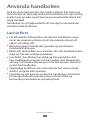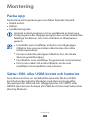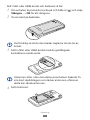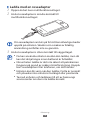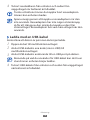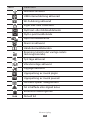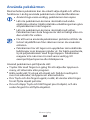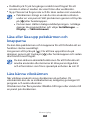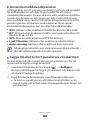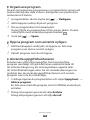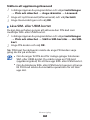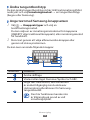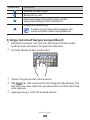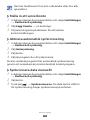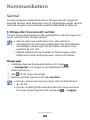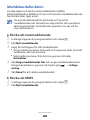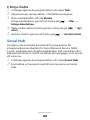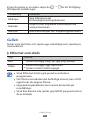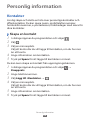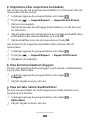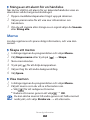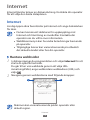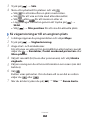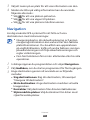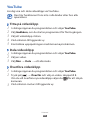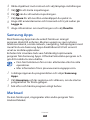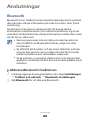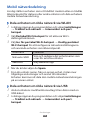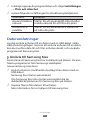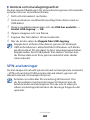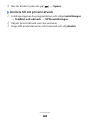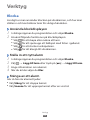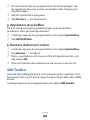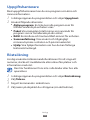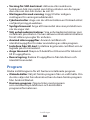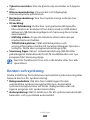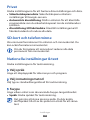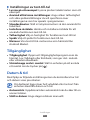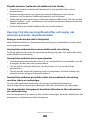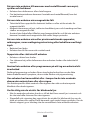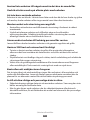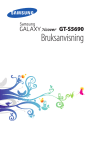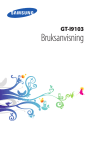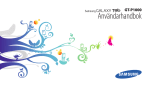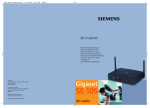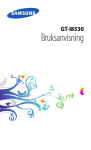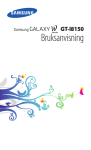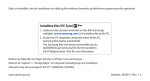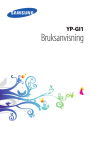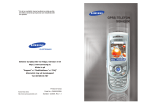Download Samsung Galaxy Y Bruksanvisning
Transcript
GT-S5360 Bruksanvisning Använda handboken Tack för att du har köpt den här mobila enheten från Samsung. Den kommer att förse dig med kommunikation och nöje av hög kvalitet som grundar sig på Samsungs exceptionella teknik och höga standard. Handboken är ett hjälpmedel för att visa dig hur du använder enhetens olika funktioner. Läs här först Läs alla säkerhetsföreskrifter och den här handboken noga innan du använder enheten så att du använder den på ett säkert och riktigt sätt. ●● Beskrivningarna i handboken grundar sig på enhetens standardinställningar. ●● Bilder och skärmbilder som används i den här handboken kan skilja sig från den verkliga produkten. ●● Innehållet i handboken kan skilja sig från produkten eller från medföljande program och kan ändras utan föregående varning. Gå till www.samsung.com för den senaste versionen av den här handboken. ●● Tillgängliga funktioner och extra tjänster kan variera enligt telefon, program eller operatör. ●● Formatering och leverans av den här handboken är baserad på Google Androids operativsystem och kan skilja sig beroende på användarens operativsystem. ●● Använda handboken 2 Program och funktioner kan variera beroende på land, region eller hårdvaruspecifikationer. Samsung är inte ansvarigt för prestandaproblem som orsakats av program från tredje part. ●● Samsung är inte ansvarigt för prestandaproblem eller inkompatibilitet som orsakats av att användaren redigerar registerinställningar. ●● Eventuella uppdateringar till den mobila enhetens program, hittar du på www.samsung.com. ●● Programvara, ljudkällor, bakgrundsbilder, bilder och annat som finns i enheten är licensierade för begränsad användning mellan Samsung och deras respektive ägare. Att hämta och använda detta för kommersiella eller andra syften är ett brott mot upphovsrättslagar. Samsung är inte ansvarigt för sådana överträdelser av upphovsrätten som utförs av användaren. ●● Spara handboken för framtida referenser. ●● Instruktionsikoner Innan du börjar bör du bekanta dig med följande instruktionsikoner: Varning- Situationer som kan leda till personskador för dig eller någon annan Var försiktig- Situationer som kan leda till skador på enheten eller annan utrustning Obs- Kommentarer, användningstips eller tilläggsinformation Använda handboken 3 ► Se- Sidor med mer information, till exempel: ► sid 12 (innebär ”se sidan 12”) → Följt av- Anger i vilken ordning du ska välja alternativ eller menyer för att genomföra ett steg, till exempel: I viloläge öppnar du programlistan och väljer Inställningar → Om telefonen (representerar Inställningar, följt av Om telefonen) [ ] Hakparanteser- Enhetstangenter, exempelvis: [ (representerar menyknappen) ] Upphovsrätt Copyright © 2011 Samsung Electronics Den här handboken skyddas av internationella upphovsrättslagar. Ingen del av den här handboken får reproduceras, distribueras, översättas eller överföras i någon form eller på något sätt, elektroniskt eller mekaniskt, inklusive fotokopiering, inspelning eller lagring i något system för lagring av och åtkomst till information, utan föregående skriftligt godkännande från Samsung Electronics. Använda handboken 4 Varumärken SAMSUNG, och SAMSUNG-logotypen är registrerade varumärken för Samsung Electronics. ●● Logotyperna för Android, Google Search , Google Maps , ™ ™ Google Mail™, YouTube™, Android Market™ och Google Talk™ är varumärken som tillhör Google, Inc. ●● och är varumärken som tillhör SRS Labs, Inc. Teknikerna CS Headphone och WOW HD används med tillstånd från SRS Labs, Inc. ●● Bluetooth är ett registrerat varumärke som tillhör Bluetooth ® SIG, Inc. över hela världen. ●● Wi-Fi , Wi-Fi CERTIFIED-logotypen och Wi-Fi-logotypen är ® registrerade varumärken som tillhör Wi-Fi Alliance. ●● Alla andra varumärken och upphovsrätter är respektive ägares egendom. ●● Använda handboken 5 Innehåll Montering ................................................................ 10 Packa upp . .............................................................................. 10 Sätta i SIM- eller USIM-kortet och batteriet .................... 10 Ladda batteriet ...................................................................... 12 Sätta i ett minneskort (tillval) ............................................. 15 Sätta fast en handledsrem (tillval) .................................... 17 Komma igång .......................................................... 18 Sätta på och stänga av enheten ........................................ 18 Enhetens delar ....................................................................... 19 Använda pekskärmen .......................................................... 23 Låsa eller låsa upp pekskärmen och knapparna ........... 24 Lära känna viloskärmen ...................................................... 24 Öppna program ..................................................................... 27 Anpassa enheten . ................................................................. 29 Skriva text ............................................................................... 33 Hämta program från Android Market .............................. 37 Hämta filer från Internet ...................................................... 38 Synkronisera data ................................................................. 38 Kommunikation ...................................................... 40 Samtal ...................................................................................... 40 Meddelandefunktion ........................................................... 45 Google Mail . ........................................................................... 47 E-post ....................................................................................... 49 Samtal ...................................................................................... 51 Social Hub ............................................................................... 52 Innehåll 6 Underhållning ......................................................... 53 Kamera . ................................................................................... 53 Galleri ....................................................................................... 60 Musik ........................................................................................ 62 FM-radio .................................................................................. 65 Personlig information . .......................................... 68 Kontakter . ............................................................................... 68 Kalender .................................................................................. 72 Memo ....................................................................................... 73 Röstmemo . ............................................................................. 74 Internet . ................................................................... 75 Internet .................................................................................... 75 Maps ......................................................................................... 78 Latitude . .................................................................................. 80 Platser ...................................................................................... 80 Navigation . ............................................................................. 81 YouTube ................................................................................... 82 Samsung Apps ....................................................................... 83 Marknad .................................................................................. 83 Nyheter & väder . ................................................................... 84 Anslutningar . .......................................................... 85 Bluetooth ................................................................................ 85 Wi-Fi .......................................................................................... 87 Mobil nätverksdelning . ....................................................... 89 GPS . .......................................................................................... 90 Datoranslutningar . ............................................................... 91 VPN-anslutningar .................................................................. 92 Innehåll 7 Verktyg ..................................................................... 95 Klocka . ..................................................................................... 95 Kalkylator ................................................................................ 96 Nedladdningar . ..................................................................... 96 Sök på Google ........................................................................ 97 Mina filer . ................................................................................ 97 Quickoffice .............................................................................. 98 SIM Toolkit . ............................................................................. 99 Uppgiftshanterare .............................................................. 100 Röstsökning . ........................................................................ 100 Inställningar .......................................................... 101 Öppna menyn Inställningar . ............................................ 101 Trådlöst och nätverk ........................................................... 101 Samtalsinställningar . ......................................................... 103 Ljud ......................................................................................... 104 Display ................................................................................... 104 Plats och säkerhet ............................................................... 105 Program ................................................................................. 106 Konton och synkning ......................................................... 107 Privat ...................................................................................... 108 SD-kort och telefonminne ................................................ 108 Nationella inställningar & text ......................................... 108 Innehåll 8 Röstindata och -utdata ...................................................... 110 Tillgänglighet ....................................................................... 111 Datum & tid . ......................................................................... 111 Om telefonen ....................................................................... 112 Felsökning . ............................................................ 113 Säkerhetsföreskrifter ........................................... 118 Index ....................................................................... 129 Innehåll 9 Montering Packa upp Kontrollera att förpackningen innehåller följande föremål: ●● Mobil enhet. ●● Batteri. ●● Snabbstartsguide. Använd endast program som är godkända av Samsung. Piratprogram eller olagliga program kan orsaka skada eller felaktiga funktioner som inte omfattas av tillverkarens garanti. Innehållet som medföljer enheten och tillgängliga tillbehör kan variera mellan olika länder eller olika telefonoperatörer. ●● Du kan inhandla ytterligare tillbehör hos din lokala Samsung-återförsäljare. ●● De tillbehör som medföljer fungerar bäst med enheten. ●● Det är inte säkert att andra tillbehör än de som medföljer är kompatibla med enheten. ●● Sätta i SIM- eller USIM-kortet och batteriet Som abonnent hos en mobiltelefonoperatör får du ett SIMkort (Subscriber Identity Module) med abonnentuppgifter, till exempel din PIN-kod och tilläggstjänster. För UMTS- eller HSDPA-tjänster kan du köpa ett USIM-kort (Universal Subscriber Identity Module). Montering 10 Sätt i SIM- eller USIM-kortet och batteriet så här: 1 Om enheten är på ska du trycka på och hålla in [ Stäng av → OK för att stänga av. ] och välja 2 Ta av locket på baksidan. Var försiktig så att du inte skadar naglarna när du tar av locket. 3 Sätt in SIM- eller USIM-kortet med de guldfärgade kontakterna vända neråt. Antennen sitter i den övre delen på enhetens baksida. Ta inte bort skyddstejpen som täcker antennen, eftersom detta kan skada antennen. 4 Sätt i batteriet. Montering 11 5 Sätt tillbaka locket. Ladda batteriet Innan du börjar använda enheten måste batteriet laddas. Du kan ladda enheten med en reseadapter eller genom att ansluta enheten till en dator med en USB-kabel. Du ska bara använda laddare och kablar som godkänts av Samsung. Om du använder andra laddare eller kablar kan batterierna explodera eller enheten skadas. När batteriet är svagt larmar enheten med en varningssignal och ett meddelande om svagt batteri visas. Dessutom är batteriikonen också tom. Om batteriet blir alltför svagt stängs enheten av automatiskt. Du måste ladda batteriet innan du kan använda enheten igen. ●● Om batteriet laddas ur helt kan du inte slå på enheten, även med reseadaptern inkopplad. Låt ett helt urladdat batteri ladda några minuter innan du försöker slå på enheten. ●● Montering 12 ››Ladda med en reseadapter 1 Öppna locket över multifunktionsuttaget. 2 Anslut reseadapterns mindre kontakt till multifunktionsuttaget. Om reseadaptern ansluts på fel sätt kan allvarliga skador uppstå på enheten. Skador som orsakas av felaktig användning omfattas inte av garantin. 3 Anslut reseadapterns större kontakt till vägguttaget. Du kan använda enheten medan den laddas, men då kan det dröja längre innan batteriet är fulladdat. ●● När enheten laddas är det inte säkert att pekskärmen fungerar på grund av osäker strömförsörjning. Koppla bort reseadaptern från telefonen, om det händer. ●● Enheten kan bli varm när den laddas. Detta är normalt och påverkar inte enhetens livslängd eller prestanda. ●● Ta med enheten och laddaren till ett av Samsungs servicecenter om den inte laddas korrekt. ●● Montering 13 4 Ta bort reseladdaren från enheten och sedan från vägguttaget när batteriet är fulladdat. Ta inte ut batteriet innan du kopplar bort reseadaptern. Annars kan enheten skadas. Spara energi genom att koppla ur reseadaptern när den inte används. Reseadaptern har inte någon strömknapp, så för att stänga av den måste du koppla ur den från strömuttaget. Reseadaptern bör vara nära uttaget när den används. ››Ladda med en USB-kabel Kontrollera att datorn är på innan du börjar ladda. 1 Öppna locket till multifunktionsuttaget. 2 Anslut USB-kabelns ena ände (micro-USB) till multifunktionsuttaget. 3 Anslut USB-kabelns andra ände till en USB-port på datorn. Beroende på vad du använder för USB-kabel kan det ta en stund innan enheten börjar laddas. 4 Ta bort USB-kabeln från enheten och sedan från vägguttaget när batteriet är fulladdat. Montering 14 Sätta i ett minneskort (tillval) För att spara ytterligare multimediefiler måste du sätta i ett minneskort. Din enhet stöder microSD™- och microSDHC™minneskort med maximal kapacitet på 32 GB (beroende på minneskortstillverkare och typ). Samsung använder godkända branschstandarder för minneskort, men vissa märken är eventuellt inte helt kompatibla med enheten. Om du använder ett inkompatibelt minneskort kan enheten, minneskortet eller datan på kortet skadas. Enheten stöder bara FAT-filstrukturen för minneskort. Om du sätter i ett kort som formaterats med en annan filstruktur uppmanas du att formatera om minneskortet. ●● Om du ofta skriver och raderar data på kortet förkortas kortets livslängd. ●● När du sätter i ett minneskort i enheten visas filkatalogen på minneskortet i mappen sdcard. ●● Montering 15 1 Ta av locket på baksidan. 2 Sätt i ett minneskort med de guldfärgade kontakterna vända nedåt. 3 Tryck in minneskortet i facket tills det fastnar. 4 Sätt tillbaka locket. ››Ta bort minneskortet Innan du tar ut minneskortet ska du ta bort det så att det kan tas ut säkert. 1 I viloläge väljer du → Inställningar → SD-kort och telefonminne → Avinstallera SD-kort → OK. 2 Ta av locket på baksidan. 3 Tryck försiktigt på minneskortet tills det lossnar från enheten. 4 Ta ut minneskortet. 5 Sätt tillbaka locket. Ta inte ut minneskortet medan enheten överför eller använder information eftersom det kan innebära att minneskortet, enheten eller data skadas. Montering 16 ››Formatera minneskortet Om du formaterar minneskortet på en dator kan detta orsaka inkompatibilitet med enheten. Du bör endast formatera minneskortet i enheten. I viloläge väljer du → Inställningar → SD-kort och telefonminne → Avinstallera SD-kort → OK → Formatera SD-kort → Formatera SD-kort → Radera allt. Tänk på att säkerhetskopiera viktiga data på enheten innan du formaterar minneskortet. Tillverkarens garanti omfattar inte dataförlust till följd av användarens egna åtgärder. Sätta fast en handledsrem (tillval) 1 Ta av locket på baksidan. 2 För handledsremmen genom öppningen och fäst den över den lilla utskjutande delen. 3 Sätt tillbaka locket. Montering 17 Komma igång Sätta på och stänga av enheten Sätt på enheten genom att hålla [ ] nedtryckt. Om du sätter på enheten för första gången ska du ställa in enheten genom att följa anvisningarna på skärmen. Stäng av enheten genom att hålla [ ] och välja Stäng av → OK. ●● Följ alla anslagna varningar och anvisningar från behörig personal när du befinner dig inom områden där trådlösa enheter inte får användas, till exempel flygplan och sjukhus. ●● Växla till profilen Flygläge om du endast vill använda enhetens icke nätverksbundna tjänster. Håll [ ] nedtryckt och välj Flygläge. Komma igång 18 Enhetens delar ››Enhetens utseende Närhetssensor Hörlurar Volymknapp Pekskärm Hemknapp Sökknapp Menyknapp Mikrofon Uttag för headset Multifunktionsuttag Kameralins GPS-antenn Ström-/Omstarts-/ Lås-knappen Högtalare Lucka på baksidan Huvudantenn Komma igång 19 ››Knappar Knapp Funktion Ström/ Omstart1/ Lås Slå på enheten (tryck och håll); öppna snabbvalsmenyerna (tryck och håll); återställ enheten (tryck och håll i 8-10 sekunder och släpp upp); lås pekskärmen. Meny Öppna en lista över alternativ som är tillgängliga på den aktuella skärmen; i viloläge öppnar du sökprogrammet för Google (tryck och håll); öppna ingångsfönstret för sökningen när du använder vissa program (tryck och håll). Hem Gå tillbaka till viloskärmen; öppna listan med de senaste programmen (håll nedtryckt). Åter Gå tillbaka till föregående skärm. Volym Ställa in enhetens volym. 1. Om väsentliga fel uppstår på enheten, om den hänger upp sig eller fryser, kan du behöva starta om enheten för att återställa enhetens funktion. Komma igång 20 ››Indikatorikoner De ikoner som visas på skärmen kan variera mellan olika regioner och operatörer. Ikon Definition Ingen signal Signalstyrka GPRS-nätet anslutet EDGE-nätet anslutet UMTS-nätet anslutet Öppna nätverk tillgängliga Nätverk anslutet Bluetooth är aktiverat Bluetooth-headset är anslutet GPS aktiverat Samtal pågår Samtal parkerat Högtalartelefon aktiverad Missat samtal Synkroniserad med Internet Överföra data Ladda ned data Vidarekoppling aktiverad Komma igång 21 Ikon Definition Ansluten till dator USB-Internetdelning aktiverad Wi-Fi-delning aktiverad Inget SIM- eller USIM-kort Nytt text- eller bildmeddelande Nytt e-postmeddelande Nytt röstmeddelande Alarm är aktiverat Händelsemeddelanden Roaming (utanför det vanliga nätets täckningsområde) Tyst läge aktiverat Vibrationsläge aktiverat Flygläge aktiverat Uppspelning av musik pågår Uppspelning av musik pausad FM-radio spelar i bakgrunden Fel inträffade eller åtgärd krävs Batteriets laddningsnivå 10:00 Aktuell tid Komma igång 22 Använda pekskärmen Med enhetens pekskärm kan du enkelt välja objekt och utföra funktioner. Lär dig använda pekskärmens standardfunktioner. ●● Använd inga vassa verktyg, pekskärmen kan repas. ●● Låt inte pekskärmen komma i kontakt med andra elektriska enheter. Elektrostatiska urladdningar kan göra att pekskärmen inte fungerar. ●● Låt inte pekskärmen komma i kontakt med vatten. Pekskärmen kan sluta fungera när det är fuktigt eller om den utsätts för vatten. För att kunna använda pekskärmen på bästa sätt bör du ta bort skyddsfilmen från skärmen innan du använder enheten. ●● Pekskärmen har ett lager som upptäcker små elektriska laddningar som kroppen sänder ut. För bästa prestanda, tryck på pekskärmen med fingertoppen. Pekskärmen reagerar inte när man rör med vassa verktyg, till exempel blyertspenna eller bläckpenna. ●● Använd pekskärmen på följande sätt: ●● Trycka: Rör med fingret en gång för att välja eller öppna en meny, ett alternativ eller program. ●● Hålla nedtryckt: Tryck på ett objekt och håll det nedtryckt i över två sekunder, så öppnas en alternativlista. ●● Dra: Tryck och dra fingret uppåt, nedåt, åt vänster eller höger för att flytta objekt på listor. ●● Dra och släpp: Tryck och håll fingret på ett objekt, och dra sedan fingret för att flytta objektet. Komma igång 23 Dubbeltryck: Tryck två gånger snabbt med fingret för att zooma in eller ut medan du visar foton eller webbsidor. ●● Nyp: Placera två fingrar isär och för dem sedan mot varandra. ●● Pekskärmen stängs av när du inte använder enheten under en viss period. Sätt på skärmen genom att trycka på [ ] eller hemknappen. ●● Du kan även ställa in bakgrundsbelysningen. I viloläge öppnar du programlistan och väljer Inställningar → Display → Skärmtimeout. ●● Låsa eller låsa upp pekskärmen och knapparna Du kan låsa pekskärmen och knapparna för att förhindra att en funktion startas oavsiktligt. Lås genom att trycka på [ ]. För att låsa upp sätter du på skärmen genom att trycka på [ ] eller hemknappen och sedan dra fönstret med fingret. Du kan aktivera skärmlåsfunktionen för att förhindra att anvdra använder eller kommer åt dina personliga data och information som finns sparad på enheten. ► sid. 31 Lära känna viloskärmen När viloläge används visas viloskärmen på enheten. På viloskärmen kan du se indikatorikoner, widgetar, genvägar till program och andra alternativ. Viloskärmen har flera paneler. Bläddra till höger eller vänster till en panel på viloskärmen. Komma igång 24 ››Lägga till objekt på viloskärmen Du kan anpassa viloskärmen genom att lägga till genvägar till program eller objekt i program, widgetar eller mappar. Lägg till objekt på viloskärmen så här: 1 Tryck på [ 2 ] → Lägg till eller tryck och håll det tomma området på viloskärmen nedtryckt. Välj alternativkategori → ett alternativ: ●● Widgets: Lägga till widgets på viloskärmen. ●● Genvägar: Lägga till genvägar, t.ex. program, bokmärken och kontakter. ●● Mappar: Skapa en ny mapp eller lägg till mappar för dina kontakter. ●● Bakgrunder: Ställ in en bakgrundsbild. ››Flytta objekt till viloskärmen 1 Tryck och håll på ett objekt som du vill flytta. 2 Dra objektet till önskad plats. ››Ta bort objekt från viloskärmen 1 Tryck och håll på ett objekt som du vill ta bort. Papperskorgen visas längst ner på viloskärmen. 2 Dra objektet till papperskorgen. 3 Släpp objektet, när det blir rött. Komma igång 25 ››Använda meddelandepanelen I viloläge eller när ett program används trycker du på området för indikatorikoner och drar fingret nedåt för att öppna meddelandepanelen. Du kan aktivera eller avaktivera trådlösa anslutningsfunktioner och öppna en lista med notifieringar, som meddelanden, samtal, händelser eller processtatus. Dölj panelen genom att dra den nedre delen av listan uppåt. På meddelandepanelen kan du välja följande alternativ: ●● WiFi: Aktivera eller avaktivera WLAN-funktionen. ► sid. 88 ●● B/T: Aktivera eller avaktivera trådlös anslutningsfunktion för Bluetooth. ► sid. 85 ●● GPS: Aktivera eller avaktivera GPS-funktionen. ●● Ljud/Vibration: Aktivera eller avaktivera vibrationsläge. ●● Auto-rotering: Aktivera eller avaktivera auto-rotering. Tillgängliga alternativ kan variera beroende på utbudet i det aktuella landet eller hos din operatör. ››Lägga till eller ta bort paneler på viloskärmen Du kan lägga till eller ta bort paneler på viloskärmen för att organisera widgetar enligt önskemål. 1 I overksamt läge ska du trycka på [ ] → Redigera. Du kan också lägga två fingrar på skärmen och klämma för att växla till redigeringsläge. 2 Lägg till eller ta bort paneler med följande funktioner: ●● Ta bort en panel genom att hålla miniatyrbilden av en panel nedtryckt och dra den till papperskorgen längst ner på skärmen. Komma igång 26 ●● ●● Välj för att lägga till en ny panel. Ändra på panelordningen genom att hålla miniatyrbilden av en panel nedtryckt och dra den till plats du önskar. 3 När du är klar trycker du på [ ]. Öppna program Öppna enhetens program så här: 1 I overksamt läge väljer du för att öppna programlistan. 2 Bläddra åt vänster eller höger till en annan menyskärm. Du kan även välja en punkt högst upp på skärmen för att gå direkt till motsvarande menyskärm. 3 Välj ett program. Om du vill använda program som tillhandahålls av Google måste du ha ett Google-konto. Om du inte har ett Google-konto, registrera dig för ett Google-konto. ●● Du kan lägga till en genväg för ett program genom att hålla programikonen från programlistan nedtryckt. Du kan flytta ikonen till platsen där du vill ha den på viloskärmen. ●● 4 Tryck på [ ] för att gå tillbaka till föregående skärm. Tryck på hemknappen för att gå tillbaka till viloskärmen. Om du roterar enheten när du använder vissa funktioner, kommer gränssnittet automatiskt att roteras. För att förhindra att gränssnittet roteras öppnar du genvägspanelen och väljer Auto-rotering. Komma igång 27 ››Organisera program Du kan omorganisera programmen i programlistan genom att ändra ordning eller dela in dem i kategorier som passar dina önskemål och behov. 1 I programlistan ska du trycka på [ ] → Redigera. 2 Håll knappen nedtryckt på ett program. 3 Dra en programikon till önskad plats. 4 Du kan flytta en programikon till en annan skärm. Du kan också flytta mest använda program bredvid . Tryck på [ ] → Spara. ››Öppna program som använts nyligen 1 Håll hemknappen nedtryckt, så öppnas en lista över program som du har använt nyligen. 2 Välj ett program som du vill öppna. ››Använda uppgiftshanteraren Enheten kan utföra flera uppgifter. Den kan köra flera program samtidigt. Att göra detta kan emellertid leda till att enheten hänger sig, att minnesproblem uppstår eller att strömförbrukningen ökar. För att undvika dessa typer av problem kan du använda uppgiftshanteraren och avsluta program som inte är nödvändiga. 1 I viloläge öppnar du programlistan och väljer Uppg.hant. → Aktiva program. En lista visas med alla program som för tillfället används på enheten. 2 Stäng ett program genom att välja Avsluta. Stäng alla program genom att välja Avs all. Komma igång 28 Anpassa enheten Få ut mer av enheten genom att anpassa den efter eget önskemål. ››Ställa in tid och datum 1 I viloläge öppnar du programlistan och väljer Inställningar → Datum & tid. 2 Ställ in tid och datum och ändra andra alternativ. ››Slå på eller av knappljud I viloläge öppnar du programlistan och väljer Inställningar → Ljud → Ljud vid val. ››Ställa in volymen på ringsignalen Tryck volymknappen uppåt eller nedåt för att ändra ringsignalsvolym. ››Byta till Tyst läge För att stänga av eller sätta på ljudet på enheten, gör följande: ●● I viloläge öppnar du programlistan och väljer → Knappsats och trycker och håller ned . ●● Öppna meddelandepanelen högst upp på skärmen och välj Ljud. ●● Tryck och håll in [ ] och välj Tyst läge. Du kan ställa in enheten för att informera om olika händelser i tyst läge. I viloläge öppnar du programlistan och väljer Inställningar → Ljud → Vibrera → Alltid eller Endast i Tyst läge. När du växlar till tyst läge visas i stället för . Komma igång 29 ››Byta ringsignal 1 I viloläge öppnar du programlistan och väljer Inställningar → Ljud → Telefonens ringsignal. 2 Välj en ringsignal i listan och välj OK. ››Aktivera animering vid fönsterbyte I viloläge öppnar du programlistan och väljer Inställningar → Display → Animation → Vissa animeringar eller Alla animeringar. ››Välja bakgrundsbild för viloskärmen 1 I viloläge trycker du på [ alternativ. ] → Bakgrundsbild → ett 2 Välj en bild. 3 Välj Spara eller Ange bakgrund. Samsung är inte ansvarigt för någon användning av standardbilder eller standardbakgrunder som finns på enheten. ››Justera skärmens ljusstyrka 1 I viloläge öppnar du programlistan och väljer Inställningar → Display → Ljusstyrka. 2 Drag skjutreglaget för att justera ljusstyrkan. 3 Välj OK. Skärmens ljusstyrka påverkar hur snabbt enheten förbrukar batteriet. Komma igång 30 ››Ställa in ett skärmlås Du kan låsa pekskrämen genom att aktivera skärmens låsfunktion. Din enhet frågar efter upplåsningskoden varje gång du slår på enheten eller låser upp pekskärmen. ●● Om du glömmer PIN-koden ska du ta enheten till ett Samsung servicecenter för att återställa den. ●● Samsung är inte ansvarigt för någon förlust av säkerhetskoder eller privat information eller andra skador som orsakats av olagliga program. Ställa in ett upplåsningsmönster 1 I viloläge öppnar du programlistan och väljer Inställningar → Plats och säkerhet → Ange skärmlås → Mönster. 2 Se exempelmönstren och anvisningarna på skärmen, och välj Nästa. 3 Rita ett mönster genom att dra fingret mellan minst fyra punkter och välj Fortsätt. 4 Rita mönstret igen och välj Bekräfta. Ställa in en upplåsnings-PIN-kod 1 I viloläge öppnar du programlistan och väljer Inställningar → Plats och säkerhet → Ange skärmlås → PIN. 2 Ange en ny PIN-kod (siffror) och välj Fortsätt. 3 Ange PIN-koden igen och välj OK. Komma igång 31 Ställa in ett upplåsningslösenord 1 I viloläge öppnar du programlistan och väljer Inställningar → Plats och säkerhet → Ange skärmlås → Lösenord. 2 Ange ett nytt lösenord (alfanumerisk) och välj Fortsätt. 3 Ange lösenordet igen och välj OK. ››Låsa SIM- eller USIM-kortet Du kan låsa enheten genom att aktivera den PIN-kod som medföljer SIM- eller USIM-kortet. 1 I viloläge öppnar du programlistan och väljer Inställningar → Plats och säkerhet → Ställ in SIM-kortslås → Lås SIMkort. 2 Ange PIN-koden och välj OK. När PIN-låset har aktiverats måste du ange PIN-koden varje gång du slår på enheten. ●● Om du anger fel PIN-kod för många gånger blockeras SIM- eller USIM-kortet. Du måste ange en PUK-kod (upplåsningskod) för att låsa upp SIM- eller USIM-kortet. ●● Om du blockerar SIM- eller USIM-kortet genom att ange fel PUK-kod måste du kontakta operatören för att låsa upp det. Komma igång 32 ››Aktivera funktionen Sök min mobil Om någon sätter i ett nytt SIM- eller USIM-kort i din telefon, skickar funktionen Sök min mobil automatiskt kontaktnumret till specificerade mottagare för att hjälpa dig att hitta och återfå din telefon. För att använda den här funktionen behöver du ett Samsungkonto för att fjärrstyra enheten från Internet. 1 I viloläge öppnar du programlistan och väljer Inställningar → Plats och säkerhet → Varning för SIM-kortsänd. 2 Läs villkoren och välj Acceptera. 3 Ange din e-postadress och lösenordet för ditt Samsungkonto och välj Logga in. För att skapa ett Samsung-konto väljer du Registr. dig. 4 Välj Mottagare för med.varning. 5 Ange lösenordet för Samsung-kontot igen och välj OK. 6 Ange ett telefonnummer inklusive landskod (med + ). 7 Skriv ett textmeddelande som ska skickas till mottagarna. 8 Välj Klar. Skriva text Du kan skriva in text genom att välja tecken på det virtuella tangentbordet eller genom att mata in handskrift på skärmen. Det går inte att skriva på vissa språk. Du bör ändra skriftspråket till ett av de språk som stöds för att skriva text. ► sid. 108 Komma igång 33 ››Ändra tangentbordstyp Du kan ändra tangentbordstyp så här: Håll textinmatningsfältet nedtryckt och välj Inmatningsmetod → en tangentbordstyp (Swype eller Samsung). ››Ange text med Samsung-knappsatsen 1 Välj → Knappsatstyper och välj en textinmatningsmetod. Du kan välja en av inmatningsmetoderna för knapparna (QWERTY eller traditionell knappsats) eller inmatningsmetod för handskrift. 2 Skriv text genom att välja alfanumeriska knappar eller genom att skriva på skärmen. Du kan även använda följande knappar: 1 2 3 Nummer 4 5 6 7 Funktion 1 Ändra skiftläge. 2 Växla mellan läget Nummer/Symbol och ABC. 3 Ange text med rösten, den här ikonen är endast tillgänglig när du aktiverar röstinmatningsfunktionen för Samsungtangentbordet. Den här funktionen kanske inte är tillgänglig på grund av valt inmatningsspråk. Komma igång 34 Nummer Funktion 4 Radera inmatningen. 5 Börja på ny rad. 6 Öppna knappsatsinställningar; ändra tangentbordstyp (håll nedtryckt). 7 Infoga ett blanksteg. Funktioner på den här knappen kan variera mellan olika nätoperatörer. ››Ange text med Swype tangentbord 1 Välj första tecknet i ett ord och dra fingret till det andra tecknet utan att ta bort fingret från skärmen. 2 Fortsätt tills du är klar med ordet. 3 Ta bort fingret på det sista tecknet. när rätt ord visas för att infoga ett blanksteg. Om 4 Välj rätt ord inte visas väljer du ett alternativt ord från den lista som öppnas. 5 Upprepa steg 1-4 för att avsluta texten. Komma igång 35 Du kan också trycka på tangenterna för att skriva text. ●● Du kan hålla en tangent nedtryckt för att använda tecken på den övre hälften av tangenten. När du håller en tangent nedtryckt tills teckenlistan visas, kan du ange specialtecken eller symboler. ●● Du kan även använda följande knappar: 1 2 3 Nummer 4 5 6 7 Funktion 1 Ändra skiftläge. 2 Öppna swype-tips-skärmen; öppna hjälpinformation (håll nedtryckt). 3 Växla mellan läget Nummer/Symbol och ABC. 4 Radera inmatningen. 5 Börja på ny rad. 6 Ange text enligt röst. Den här funktionen kanske inte är tillgänglig på grund av valt inmatningsspråk. 7 Infoga ett blanksteg. Komma igång 36 ››Kopiera och klistra in text När du skriver text kan du använda texten i andra program med hjälp av funktionen för att kopiera och klistra in. 1 Placera markören över texten du vill kopiera. 2 Välj . 3 Välj eller . 4 Dra eller för att välja önskad text. 5 Välj att kopiera, eller för att klippa ut texten. 6 Placera markören, i ett annat program, där du vill klistra in 7 texten. Välj → för att infoga texten från urklipp i textfältet. Hämta program från Android Market Enheten är baserad på Android-plattformen och du kan utöka funktionerna genom att installera fler program. På Android Market kan du snabbt och enkelt köpa spel och program för mobiltelefoner. ●● Den här funktionen finns inte i alla länder eller hos alla operatörer. ●● Användarfiler från hämtade program sparas i enhetens internminne. Du kan spara filerna på minneskortet genom att ansluta telefonen till en dator och kopiera dem från internminnet till minneskortet. ››Installera ett program 1 I viloläge öppnar du programlistan och väljer Market. Komma igång 37 2 Välj Jag godkänner när villkoren visas. 3 Sök efter en fil eller ett program och hämta det. ››Avinstallera ett program 1 Från startsidan för Android Market väljer du Mina appar. 2 Välj det objekt som du vill ta bort. 3 Välj Avinstallera → OK. Hämta filer från Internet Filer som du hämtar från Internet kan innehålla virus som kan skada telefonen. Minska risken genom att endast hämta filer från sidor som du litar på. Vissa mediefiler innehåller Digital Rights Management för att skydda upphovsrätten. Det här skyddet kan hindra dig från att hämta, kopiera, ändra eller överföra vissa filer. Hämta filer från Internet: 1 I viloläge öppnar du programlistan och väljer Internet. 2 Sök efter en fil eller ett program och hämta det. Om du vill installera program som har hämtats från andra webbplatser än Android Market, måste du välja Inställningar → Program → Okända källor → OK. Synkronisera data Du kan synkronisera data med olika webbservrar och säkerhetskopiera eller återställa data. När synkroniseringen är klar är telefonen fortfarande ansluten till webben. Om du ändrar något på webben visas den uppdaterade informationen på enheten och synkroniseringen påbörjas automatiskt, och tvärtom. Komma igång 38 Den här funktionen finns inte i alla länder eller hos alla operatörer. ››Ställa in ett serverkonto 1 I viloläge öppnar du programlistan och väljer Inställningar → Konton och synkning. 2 Välj Lägg t konto → en kontotyp. 3 Följ anvisningarna på skärmen för att avsluta kontoinställningen. ››Aktivera automatisk synkronisering 1 I viloläge öppnar du programlistan och väljer Inställningar → Konton och synkning. 2 Välj Autosynkning. 3 Välj konto. 4 Välj de program du vill synkronisera. Du kan undanta program från automatisk synkronisering genom att avmarkera kryssrutan bredvid önskat program. ››Synkronisera data manuellt 1 I viloläge öppnar du programlistan och väljer Inställningar → Konton och synkning. 2 Välj konto. 3 Tryck på [ ] → Synkronisera nu. De data du har ställt in för synkronisering börjar synkroniseras på enheten. Komma igång 39 Kommunikation Samtal Lär dig använda samtalsfunktioner, till exempel att ringa och besvara samtal, med alternativ som är tillgängliga under samtal, samt att anpassa och använda samtalsrelaterade funktioner. ››Ringa eller besvara ett samtal Du kan använda knapparna eller pekskärmen när du ringer, tar emot, avslutar eller avvisar samtal. ●● När du sätter på närhetssensorn slås enheten automatiskt av och låser pekskärmen för att förhindra oavsiktliga inmatningar när du håller enheten nära ansiktet. ► sid. 103 ●● Statisk elektricitet som laddas ur från kroppen eller kläder kan störa närhetssensorn under ett samtal. Ringa upp 1 I viloläge öppnar du programlistan och väljer → Knappsats och anger en områdeskod och ett telefonnummer. 2 Välj för att ringa ett samtal. 3 Avsluta samtalet genom att välja Avsluta. Du kan spara nummer du ringer ofta i telefonboken. ► sid. 68 ●● Du kan snabbt gå till samtalslistan och ringa nummer du ringt nyligen genom att trycka på → Loggar. ●● Kommunikation 40 Besvara ett samtal 1 När ett samtal kommer in drar du åt höger tills den når punkten. När telefonen ringer, tryck på volymknappen för att tysta ringsignalen. 2 Avsluta samtalet genom att välja Avsluta. Avvisa ett samtal När ett samtal kommer in drar du åt vänster tills den når punkten. Uppringaren hör en upptagetton. Ringa utlandssamtal 1 I viloläge öppnar du programlistan och väljer → Knappsats och sedan trycker du och håller ned 0 för att mata in tecknet +. 2 Ange hela telefonnumret (landskod, riktnummer och telefonnummer) och tryck sedan på för att slå numret. ››Använda ett headset Om du ansluter ett headset till enheten kan du besvara och kontrollera samtal utan att använda händerna så här: ●● Besvara ett samtal genom att trycka på headset-knappen. ●● Håll headset-knappen nedtryckt för att avvisa ett samtal. ●● Parkera ett samtal eller återta ett parkerat samtal genom att hålla headset-knappen nedtryckt. ●● Avsluta ett samtal genom att trycka på headset-knappen. ››Använda alternativ under ett samtal Du kan använda följande alternativ medan ett samtal pågår: ●● Ställ in röstvolymen genom att trycka volymknappen uppåt eller nedåt. ●● Parkera ett samtal genom att välja . Hämta ett parkerat samtal genom att välja . Kommunikation 41 Om du vill ringa upp ett andra samtal väljer du L t samtal och slår sedan ett nytt nummer. ●● För att besvara ett andra samtal drar du åt höger när du hör signaler för samtal väntar. Telefonen frågar om du ska avsluta eller parkera det första samtalet. Du måste abonnera på samtal väntar-tjänsten för att använda den här funktionen. ●● För att öppna uppringningsskärmen väljer du Knappsats. ●● Aktivera högtalarfunktionen genom att välja Högt.. I bullrig miljö kan det ibland vara svårt att höra motparten när högtalarfunktionen används. Du hör bättre om du använder normalt telefonläge. ●● Stäng av mikrofonen så att motparten inte kan höra dig genom att välja Ljud av. ●● Lyssna och prata med motparten via Bluetooth-headset genom att välja Headset. ●● Växla mellan de två samtalen genom att välja Växla. ●● Upprätta ett gruppsamtal (konferenssamtal) genom att ringa eller besvara ett andra samtal och välja Sammanfoga när du är ansluten till den andra deltagaren. Upprepa för att lägga till flera parter. Du måste abonnera på gruppsamtalstjänsten för att använda den här funktionen. ●● ››Visa och ringa upp missade samtal Samtal som du har missat visas på skärmen. Öppna meddelandepanelen och välj meddelandet om missade samtal, för att ringa upp det missade samtalet. Kommunikation 42 ››Använda extrafunktioner Du kan använda flera andra samtalsfunktioner, till exempel FDNläge (Fixed Dialling Number, förprogrammerade nummer) eller vidarekoppling. Använda FDN-läge (förprogrammerade nummer) I FDN-läge, begränsar telefonen utgående samtal, utom de nummer som lagrats i FDN-listan. Aktivera FDN-läge så här: 1 I viloläge öppnar du programlistan och väljer Inställningar → Samtalsinställningar → Förprogrammerade nummer → Aktivera FDN. 2 Ange PIN2 som följde med SIM- eller USIM-kortet och välj OK. 3 Välj FDN-lista och lägg till kontakter som ska användas i FDN-läge. Ställa in vidarekoppling av samtal Med nätverksfunktionen vidarekoppling kan inkommande samtal skickas till ett annat nummer som du har angett. Du kan använda funktionen separat för olika tillfällen när du inte kan ta emot samtal, till exempel under ett pågående samtal eller när du befinner dig utanför ditt täckningsområde. 1 I viloläge öppnar du programlistan och väljer Inställningar → Samtalsinställningar → Vidarebefordran av samtal. 2 Välj en inställning. 3 Ange ett nummer som samtal ska vidarebefordras till och välj Aktivera. Inställningen skickas till nätverket. Kommunikation 43 Ställa in samtal väntar Med nätverksfunktionen samtal väntar hörs en signal vid inkommande samtal när ett tidigare samtal redan pågår. I viloläge öppnar du programlistan och väljer Inställningar → Samtalsinställningar → Extra inställningar → Samtal väntar. Inställningen skickas till nätverket. ››Visa samtalsloggar Du kan visa loggar över dina samtal och meddelanden som filtrerats efter typ. 1 I viloläge öppnar du programlistan och väljer → Loggar. 2 Tryck på [ ] → Vy → ett alternativ för att sortera samtalsloggar. Från samtalsloggarna kan du ringa ett samtal eller skicka ett meddelande direkt till en kontakt genom att dra kontakten åt höger eller vänster. 3 Välj en logg som du vill visa information om. Från informationsvyn kan du slå numret, skicka ett meddelande till numret eller lägga till numret i telefonboken. Kommunikation 44 Meddelandefunktion Lär dig skapa och skicka textmeddelanden (SMS), bildmeddelanden (MMS) och visa och hantera meddelanden du har skickat eller tagit emot. Du kan bli debiterad för att skicka och ta emot meddelanden när du befinner dig utanför din operatörs täckningsområde. Kontakta din operatör om du vill ha mer information. ››Skicka ett textmeddelande 1 I viloläge öppnar du programlistan och väljer 2 Välj Nytt meddelande. 3 Lägg till mottagare för ditt meddelande. . Ange telefonnummer manuellt och separera dem med ett semikolon eller ett komma. ●● Välj telefonnummer från listorna genom att välja Kontakter. ●● 4 Välj Ange meddelandet här och ange meddelandetexten. Infoga känsloikoner genom att trycka på [ smiley. ] → Infoga 5 Välj Sänd för att skicka meddelandet. ››Skicka ett MMS 1 I viloläge öppnar du programlistan och väljer 2 Välj Nytt meddelande. Kommunikation 45 . 3 Lägg till mottagare för ditt meddelande. Ange telefonnummer eller e-postadresser manuellt och separera dem med ett semikolon eller ett komma. ●● Välj telefonnummer eller e-postadresser från listorna genom att välja Kontakter. När du anger en e-postadress, kommer telefonen att omvandla meddelandet till ett multimediameddelande. ●● 4 Tryck på [ ] → Lägg till rubrik och lägg till ett ämne för meddelandet. 5 Välj Ange meddelandet här och ange meddelandetexten. Infoga känsloikoner genom att trycka på [ smiley. ] → Infoga 6 Välj och lägg till en bilaga. Du kan välja en fil i fillistan eller skapa ett nytt foto, videoklipp eller ljudklipp. 7 Välj Sänd för att skicka meddelandet. ››Visa ett text- eller multimediameddelande 1 I viloläge öppnar du programlistan och väljer . Dina meddelanden är grupperade i meddelandetrådar efter kontakt, som i t.ex. Messenger. 2 Välj en kontakt. 3 Välj ett meddelande för att visa detaljerna för ett multimediameddelande. Kommunikation 46 ››Lyssna på röstmeddelanden Om du har angett att missade samtal ska vidarekopplas till röstbrevlådan kan de som ringer dig lämna röstmeddelanden när du inte svarar på inkommande samtal. Gå till röstbrevlådan och lyssna på röstmeddelanden så här: 1 I viloläge öppnar du programlistan och väljer Knappsats och trycker och håller ned 1. → 2 Följ anvisningarna från röstbrevlådan. Du måste spara numret till röstbrevlådan innan du använder tjänsten Du får numret från din operatör. Google Mail Du kan hämta nya e-postmeddelanden från Google Mail™ till inlådan. När du går till det här programmet, visas inkorgsskärmen. Antalet olästa meddelanden visas på namnlisten och olästa meddelanden visas i fetstil. ●● Den här funktionen finns inte i alla länder eller hos alla operatörer. ●● Google Mail-menyn kan ha andra beteckningar beroende på din operatör. ››Skicka ett e-postmeddelande 1 I viloläge öppnar du programlistan och väljer Google Mail. 2 Tryck på [ ] → Skriv. Kommunikation 47 3 Ange ett namn eller en adress i mottagarfältet. 4 Skriv en rubrik och ett meddelande. 5 Bifoga en bildfil genom att trycka på [ ] → Bifoga → en fil. 6 Tryck på för att skicka meddelandet. ››Visa e-postmeddelanden 1 I viloläge öppnar du programlistan och väljer Google Mail. 2 Välj ett e-postmeddelande. Använd följande alternativ i meddelandevyn: ●● Svara på meddelandet genom att välja . ●● Svara på meddelandet och till alla mottagare genom att välja → Svara alla. ●● Vidarebefordra meddelandet till andra personer genom att välja → Vidarebefordra. ●● Om du vill lägga till en stjärna till meddelandet väljer du . ●● Visa en bilaga genom att välja Förhandsgranskn. Om du vill spara på minneskortet väljer du Hämta. ●● Arkivera meddelandet genom att välja Arkivera. ●● Radera meddelandet genom att välja Ta bort. ●● Flytta till föregående eller nästa meddelande genom att välja eller . ››Organisera e-post efter etiketter Du kan sortera din e-post genom att sätta etikett på dina meddelanden. Du kan sortera meddelanden efter etikettsfilter. Kommunikation 48 Sätta en etikett på ett meddelande 1 Håll ett meddelande nedtryckt på inkorgsskärmen. 2 Välj Ändra etiketter. 3 Välj en etikett och välj OK. Filtrera meddelanden 1 På skärmen för inlådan trycker du på [ etiketter. ] → Öppna 2 Välj etiketten för de meddelanden som du vill se. E-post Lär dig att skicka och visa e-postmeddelanden via ditt personliga e-postkonto eller företagets e-postkonto. ››Skapa ett e-postkonto 1 I viloläge öppnar du programlistan och väljer E-post. 2 Ange e-postadress och lösenord. 3 Välj Nästa (för e-postkonton som Google Mail och Yahoo) eller Manuell inst. (för andra e-postkonton för företag). 4 Följ anvisningarna på skärmen. När du är klar med inställningen för e-postkontot, laddas e-postmeddelandena ner till enheten. Om du har skapat fler än två konton kan du växla mellan e-postkonton; välj ett kontonamn uppe till höger på skärmen och välj ett konto du vill hämta meddelanden från. Kommunikation 49 ››Skicka ett e-postmeddelande 1 I viloläge öppnar du programlistan och väljer E-post → ett e-postkonto. 2 Tryck på [ ] → Skriv. 3 Välj Kontakter. Du kan ange en e-postadress manuellt eller välja en i samtalsloggen eller grupperna genom att välja ett annat alternativ. 4 Välj kontakter och välj Lägg till. 5 Välj Cc/Bcc för att lägga till fler mottagare. 6 Välj rubrikfältet och skriv en rubrik. 7 Välj textinmatningsfältet och skriv e-posttexten. 8 Välj Bifoga och bifoga en fil. Du kan välja en fil i fillistan eller skapa ett nytt foto, videoklipp eller ljudklipp. Du kan inte lägga till DRM (Digital Rights Management)skyddade filer. 9 Välj Sänd för att skicka meddelandet. Om du inte är uppkopplad mot nätet, eller är utanför operatörens täckningsområde, sparas meddelandet i utlådan tills du återigen är uppkopplad eller inom täckningsområdet. ››Visa ett e-postmeddelande När du öppnar ett e-postkonto kan du visa tidigare mottagna meddelanden offline eller ansluta till e-postservern för att visa nya meddelanden. E-postmeddelanden som du har hämtat kan visas offline. 1 I viloläge öppnar du programlistan och väljer E-post → ett e-postkonto. Kommunikation 50 2 Tryck på [ ] → Uppdatera för att uppdatera meddelandelistan. 3 Välj ett e-postmeddelande. Använd följande alternativ i meddelandevyn: ●● Svara på meddelandet genom att trycka på [ ] → Svara. ●● Vidarebefordra meddelandet till andra genom att trycka på [ ] → Vidarebefordra. ●● Radera meddelandet genom att trycka på [ ] → Radera. ●● Flytta meddelandet till en annan mapp genom att trycka på [ ] → Flytta till mapp. ●● Ladda bilder från meddelandet genom att trycka på [ ]→ Visa bilder. ●● Visa en bilaga genom att välja det bifogade objektet. Om du vill spara på minneskortet väljer du . Samtal Så här chattar du med vänner och familj via Google Talk™. Den här funktionen finns inte i alla länder eller hos alla operatörer. ››Lägga till kompisar i kompislistan 1 I viloläge öppnar du programlistan och väljer Talk. Kompislistan visar alla Google Talk-kontakter på en gång. Tryck på [ ] → Lägg till kompis. 2 3 Skriv en e-postadress för kompisen och välj Skicka inbjudan. När kompisen accepterar inbjudan, läggs han/hon till i din kompislista. Kommunikation 51 ››Börja chatta 1 I viloläge öppnar du programlistan och väljer Talk. 2 Välj en kompis i kompislistan. Chattskärmen öppnas. 3 Skriv meddelandet och välj Skicka. Infoga känsloikoner genom att trycka på [ Infoga känsloikon. ] → Mer → 4 Växla mellan aktiva chattar genom att trycka på [ chatt. 5 Avsluta chatten genom att trycka på [ ] → Byt ] → Avsluta chatt. Social Hub Lär dig hur du använder Social Hub™, programmet för integrerad kommunikation för Social Network Service (SNS), e-post, meddelanden, direktmeddelanden (IM), kontakter eller kalenderinformation. Gå till socialhub.samsungapps.com om du vill veta mer. 1 I viloläge öppnar du programlistan och väljer Social Hub. 2 Kontrollera och använd innehåll som levereras via Social Hub. Kommunikation 52 Underhållning Kamera Lär dig ta foton, spela in videoklipp och visa dem. Du kan ta foton med upplösningar på upp till 1600 x 1200 pixel (2 megapixel) och videoklipp med upplösningar på upp till 320 x 240 pixel. Innan du kan använda funktionen måste du sätta i ett minneskort. ●● Kameragränssnittet visas bara i liggande orientering. ●● Tryck på skärmen för att dölja eller visa ikoner i sökaren. ●● Kameran slås av automatiskt om du inte använder den under en viss period. ●● Minneskapaciteten kan variera beroende på motivet och fotograferingsförhållandena. ››Ta ett foto 1 I viloläge öppnar du programlistan och väljer Kamera för att slå på kameran. 2 Vrid enheten moturs till liggande vy. 3 Rikta objektivet mot motivet och välj nödvändiga inställningar. 1 6 2 3 7 4 5 8 Underhållning 53 Nummer Funktion 1 Kontrollera kamerans status och inställningar. ●● : Upplösning ●● : Typ av exponeringsmätning ●● : Antal foton du kan ta (beroende på tillgängligt minne) ●● : Lagringsplats 2 Ändra fotograferingsläge. 3 Ändra motivläge. 4 Justera ljusstyrkan. 5 Ändra kamerainställningarna. 6 Växla till videokamera. 7 Ta ett foto. 8 Visa det senaste fotot du tog. 4 Tryck på volymknappen om du vill zooma in eller ut. Zoomfunktionen kan vara otillgänglig när du fotograferar i högsta upplösning. 5 Välj när du vill ta fotot. Fotot sparas automatiskt. Underhållning 54 Efter det att du har tagit foton ska du välja för att visa tagna foton. ●● För att visa fler foton, bläddra åt vänster eller höger. ●● Du kan zooma in eller ut genom att trycka på skärmen och välja eller . Om du vill zooma ut lägger du två fingrar på skärmen och drar isär dem. För att zooma in för du fingrarna mot varandra. Du kan också trycka på skärmen två gånger på skärmen. ●● Välj Dela för att skicka ett foto till andra. ●● Välj Använd som för att ange fotot som bakgrundsbild eller ID-bild för en kontakt. ●● Välj Radera för att radera fotot. ››Ta ett foto med förinställda alternativ för olika motiv Det finns förinställda inställningar för olika motiv i kameran. Du kan välja rätt läge enligt fotograferingsförhållanden och motiv. När du tar foton på natten kan du till exempel välja nattläge där längre exponeringstid används. 1 I viloläge öppnar du programlistan och väljer Kamera för att slå på kameran. 2 Vrid enheten moturs till liggande vy. 3 Välj → ett motiv. 4 Gör nödvändiga inställningar. 5 Välj när du vill ta fotot. Underhållning 55 ››Ta ett foto i läget för leendeavkänning Kameran kan känna igen personers ansikten och hjälpa dig att fotografera dem när de ler. 1 I viloläge öppnar du programlistan och väljer Kamera för att slå på kameran. 2 Vrid enheten moturs till liggande vy. 3 Välj → Leendeavkänning. 4 Gör nödvändiga inställningar. 5 Rikta kameraobjektivet mot motivet. 6 Välj . Enheten känner igen personer i en bild och känner av deras leenden. När motivet ler tas ett foto automatiskt. ››Ta en panoramabild Du kan ta breda panoramabilder med fotograferingsläget panorama. Det är ett praktiskt läge för att fotografera landskap. 1 I viloläge öppnar du programlistan och väljer Kamera för att slå på kameran. 2 Vrid enheten moturs till liggande vy. 3 Välj → Panorama. 4 Gör nödvändiga inställningar. 5 Välj för att ta första fotot. 6 Rör enheten långsamt i den riktning du valde och anpassa den gröna ramen efter sökaren. När den gröna ramen och sökaren passar ihop tar kameran automatiskt nästa bild. 7 Slutför panoramafotot genom att upprepa steg 6. Underhållning 56 ››Anpassa kamerans inställningar Innan du tar en bild ska du välja följande alternativ: → för att få tillgång till Alternativ Funktion Självutlösare Välj längden på tidsfördröjningen innan fotot tas. Upplösning Ändra upplösning. Vitbalans Justera färgbalansen enligt ljusförhållandena. Effekter Använda en specialeffekt. Mätning Välj typ av exponeringsmätning. Bildkvalitet Ställ in kvaliteten på dina foton. Innan du tar en bild ska du välja följande alternativ: → för att få tillgång till Inställning Funktion Riktlinjer Visa riktlinjerna på förhandsgranskningsskärmen. Granska Ange att den tagna bilden ska visas på kameran. GPS Ange att platsinformation ska visas för dina foton. För att förbättra GPS-signalerna bör du undvika att fotografera på platser där signalen kan blockeras, till exempel mellan byggnader eller på låglänta områden, eller i dåligt väder. Slutarljud Ange att ett ljud ska höras när du tar ett foto. Nollställ Återställa menyer och fotoalternativ. Underhållning 57 ››Spela in en video 1 I viloläge öppnar du programlistan och väljer Kamera för att slå på kameran. 2 Vrid enheten moturs till liggande vy. 3 Välj för att växla till videokameran. 4 Rikta objektivet mot motivet och välj nödvändiga inställningar. 1 2 5 6 3 7 4 Nummer Funktion 1 Kontrollera videokamerans status och inställningar. ●● : Upplösning ●● : Hur länge ett videoklipp kan spelas in (beroende på tillgängligt minne) ●● : Lagringsplats 2 Byt inspelningsläge (för att bifoga till ett bildmeddelande eller spara normalt). 3 Justera ljusstyrkan. 4 Ändra inställningar för videokameran. 5 Växla till kameran. 6 Spela in ett videoklipp. 7 Visa det senaste videoklippet du tog. Underhållning 58 5 Tryck på volymknappen om du vill zooma in eller ut. Zoomfunktionen kanske inte är tillgänglig när du spelar in i högsta upplösning. 6 Välj 7 Välj för att starta inspelningen. när du vill avsluta inspelningen. Videoklippet sparas automatiskt. Det går eventuellt inte att spela in videoklipp korrekt på minneskort med låg överföringshastighet. Efter inspelning av videor väljer du för att visa inspelade videor. ●● För att visa fler videoklipp, bläddra åt vänster eller höger. ●● Välj Dela för att skicka en video till andra. ●● Välj Spela för att spela upp en video. ●● Välj Radera för att radera videon. ››Anpassa inställningarna för videokameran Innan du spelar in en video väljer du till följande alternativ: → för att få tillgång Alternativ Funktion Självutlösare Välj längden på tidsfördröjningen innan ett videoklipp börjar spelas in. Upplösning Ändra upplösning. Vitbalans Justera färgbalansen enligt ljusförhållandena. Effekter Använda en specialeffekt. Videokvalitet Ställ in kvaliteten på dina videoklipp. Underhållning 59 Innan du spelar in en video väljer du till följande inställningar: → för att få tillgång Inställning Funktion Riktlinjer Visa riktlinjerna på förhandsgranskningsskärmen. Granska Ange att det inspelade videoklippet ska visas på kameran. Nollställ Återställa menyer och inspelningsalternativ. Galleri Så här visar du foton och spelar upp videoklipp som sparats på minneskortet. ››Filformat som stöds Typ Format Bild ●● Filnamnstillägg: bmp, gif, jpg, png, wbmp Video ●● Filnamnstillägg: 3gp, mp4, mkv ●● Codec: H.263, H.264, mpeg4 Vissa filformat stöds ej på grund av enhetens programvara. ●● Om filerna överskrider det befintliga minnet, kan ett fel uppstå när du öppnar filerna. ●● Uppspelningskvaliteten kan variera beroende på innehållstyp. ●● Vissa filer kanske inte spelas upp felfritt på grund av hur de är kodade. ●● Underhållning 60 ››Titta på ett foto 1 I viloläge öppnar du programlistan och väljer Galleri. 2 Välj en mapp. 3 Om du vill ändra visningsläge ska du välja eller upp till höger på skärmen. längst 4 Välj ett foto (utan ikon) som du vill visa. Medan du tittar på ett foto kan du använda följande alternativ: ●● För att visa fler foton, bläddra åt vänster eller höger. ●● Du kan zooma in eller ut genom att trycka på skärmen och välja eller . Om du vill zooma ut lägger du två fingrar på skärmen och drar isär dem. För att zooma in för du fingrarna mot varandra. Du kan också trycka två gånger på skärmen. ●● För att starta ett bildspel i den valda mappen väljer du Bildspel. Avsluta bildspelet genom att trycka på skärmen. ●● Tryck på [ ] → Dela för att skicka ett foto till andra. ●● Radera meddelandet genom att trycka på [ ] → Radera. ●● Om du vill använda ytterligare funktioner med ett foto väljer du [ ] → Mer och använder följande alternativ: -- Information: Visa fotodetaljer. -- Använd som: Välj ett foto som bakgrundsbild eller foto-id för en kontakt. -- Beskär: Beskär en bild från ett foto. -- Rotera moturs: Rotera ett foto moturs. -- Rotera medurs: Rotera ett foto medurs. ››Spela upp ett videoklipp 1 I viloläge öppnar du programlistan och väljer Galleri. 2 Välj en video (med ikonen ) som du vill spela upp. 3 Vrid enheten till liggande vy. 4 Under uppspelningen kan du använda de virtuella knapparna. Underhållning 61 Musik Lär dig lyssna på din favoritmusik med musikspelaren, när du är på väg någonstans. Följande filformat kan spelas upp med musikspelaren: mp3, m4a, 3gp, mp4, ogg (Codec: mp3, vorbis (ogg), aac, aac+, eaac+, amr-nb/wb, wav, midi). Innan du kan använda funktionen måste du sätta i ett minneskort. ●● Vissa filformat stöds ej på grund av enhetens programvara. ●● Om filerna överskrider det befintliga minnet, kan ett fel uppstå när du öppnar filerna. ●● Uppspelningskvaliteten kan variera beroende på innehållstyp. ●● Vissa filer kanske inte spelas upp felfritt på grund av hur de är kodade. ››Lägga till musikfiler till minneskortet Börja med att överföra filer till minneskortet så här: ●● Hämta via trådlöst Internet. ► sid. 75 ●● Hämta från en dator med Samsung Kies. ► sid. 91 ●● Ta emot via Bluetooth. ► sid. 87 ●● Kopiera till minneskortet. ► sid. 92 ››Spela musik När du har fört över musikfilerna till minneskortet gör du så här: 1 I viloläge öppnar du programlistan och väljer Musik. 2 Välj en musikkategori → en musikfil. Underhållning 62 3 Under uppspelningen kan du använda följande knappar: 1 5 6 2 Nummer 7 4 8 Funktion Aktivera 5.1-kanals surroundljud när ett headset är anslutet. 1 2 3 1 Gå till ett visst ställe i filen genom att dra listen. 3 Hoppa bakåt; söka bakåt i en fil (håll nedtryckt). 4 Pausa uppspelning genom att välja återuppta uppspelning. 5 Ändra upprepningsläge (av, upprepa en fil eller upprepa alla filer). 6 1 för att Aktivera läget Blanda. 7 Öppna spellistan. 8 Hoppa framåt; sök framåt i en fil (håll nedtryckt). 1. De här ikonerna visas när du trycker på spelarens skärm. Underhållning 63 Du kan kontrollera musikspelaren med ett headset: I viloläge kan du också trycka och hålla ned headsetknappen för att starta musikspelaren. Tryck på headsetknappen för att starta eller pausa uppspelning. ●● Med tekniken SRS CS Headphone ™ får man 5.1-surroundljud i vanliga hörlurar och öronsnäckor när man lyssnar på innehåll över flera kanaler, till exempel DVD-filmer. ●● WOW HD ™ ger en påtaglig förbättring av ljudets uppspelningskvalitet, med en dynamisk 3D-upplevelse med djup, rik bas och mycket tydliga detaljer. ●● ››Använda blandningsfunktionen När du slår på funktionen för blandning väljer enheten och spelar upp musikfilerna slumpvis. 1 I viloläge öppnar du programlistan och väljer Musik. 2 Tryck på [ ] → Blanda alla spår. 3 Om du vill stänga av blandningsfunktionen trycker du på [ ] → Blanda alla spår av. ››Ändra musikspelarens inställningar 1 I viloläge öppnar du programlistan och väljer Musik. 2 Välj en kategori → en musikfil. 3 Tryck på [ ] → Inställningar. Underhållning 64 4 Justera följande inställningar för att anpassa musikspelaren: Alternativ Funktion 5.1-kanal Ange om du ska aktivera virtuellt 5.1-kanals surroundljud när ett headset är anslutet. Equalizer Välj en standardequalizer. FM-radio Lär dig lyssna på musik och nyheter på FM-radion. Du måste ansluta ett headset för att lyssna på FM-radion, för det fungerar även som antenn. ››Lyssna på FM-radion 1 Sätt i ett headset i enheten. 2 I viloläge öppnar du programlistan och väljer FM-radio. FM-radion söker efter och sparar tillgängliga stationer automatiskt. Första gången du öppnar FM-radion ombeds du starta en automatisk kanalsökning. Underhållning 65 3 När du lyssnar på FM-radion kan du använda följande knappar: 5 1 2 3 3 4 Nummer Funktion 1 Slå av eller på FM-radion. 2 Fininställ frekvensen. 3 Sök efter en tillgänglig radiostation. 4 Lägg till aktuell radiostation i din favoritlista. 5 Ställ in volymen. ››Spara en radiostation automatiskt 1 Sätt i ett headset i enheten. 2 I viloläge öppnar du programlistan och väljer FM-radio. 3 Tryck på [ ] → Skanna → ett sökalternativ. FM-radion söker efter och sparar tillgängliga stationer automatiskt. Underhållning 66 ››Lägga till en radiostation i din favoritlista 1 Sätt i ett headset i enheten. 2 I viloläge öppnar du programlistan och väljer FM-radio. 3 Tryck på för att slå på FM-radion. 4 Bläddra till önskad radiostation. 5 Välj för att lägga till den i favoritlistan. Du kan lägga till ett namn för en radiostation eller ta bort en radiostation; håll en radiostation nedtryckt på favoritlistan och välj Ta bort eller Byt namn. ››Anpassa FM-radions inställningar 1 I viloläge öppnar du programlistan och väljer FM-radio. 2 Tryck på [ ] → Inställningar. 3 Justera följande inställningar för att anpassa FM-radion: Alternativ Funktion Region Välj region. Uppspelning i bakgrund Ange om du vill att FM-radion ska vara på i bakgrunden när du använder andra program. Om den här funktionen är på, kan du kontrollera FM-radion från meddelandepanelen. Visa Station-ID Ange om stationens ID ska visas på FMradioskärmen. ID kan bara visas för de radiostationer som tillhandahåller sådan information. Alternativ frekvens Ange om FM-radion ska söka efter en radiostation på nytt när signalen är svag. FM-radio automatiskt av Ange om FM-radion ska stängas av automatiskt efter en viss tidsperiod. Underhållning 67 Personlig information Kontakter Lär dig skapa och sköta en lista över personliga kontakter och affärskontakter. Du kan spara namn, mobiltelefonnummer, hemtelefonnummer, e-postadresser, födelsedagar med mera för dina kontakter. ››Skapa en kontakt 1 I viloläge öppnar du programlistan och väljer 2 Välj . 3 Välj en minnesplats. . Välj ett konto där du vill lägga till kontakten, om du har mer än ett konto. 4 Ange information om kontakten. 5 Tryck på Spara för att lägga till kontakten i minnet. Du kan även skapa en kontakt från uppringningsskärmen. 1 I viloläge öppnar du programlistan och väljer Knappsats. 2 Ange telefonnummer. 3 Välj Lägg till i Kontakter → 4 Välj en minnesplats. → . Välj ett konto där du vill lägga till kontakten, om du har mer än ett konto. 5 Ange information om kontakten. 6 Tryck på Spara för att lägga till kontakten i minnet. Personlig information 68 ››Söka efter en kontakt 1 I viloläge öppnar du programlistan och väljer 2 Bläddra upp eller ner på kontaktlistan. . Du kan även dra med fingret längs med index på höger sida för att snabbt bläddra genom listan. 3 Välj ett kontaktnamn. När du hittar en kontakt kan du göra följande: ●● Ringa kontakten genom att välja ett telefonnummer. ●● Skicka meddelandet genom att välja Meddelande. ●● Skicka ett e-postmeddelande genom att välja en e-postadress. ●● Redigera kontaktinformationen genom att trycka på [ ]→ Redigera. ●● Om du vill ange kontakten som favorit väljer du överst till höger på skärmen. ››Tilldela ett kortnummer 1 I viloläge öppnar du programlistan och väljer 2 Tryck på [ ] → Mer → Kortnummer. 3 Välj ett platsnummer → en kontakt. 4 Välj ett telefonnummer (vid behov). . Du kan ringa detta nummer snabbt genom att hålla platsnumret på uppringningsskärmen nedtryckt. ››Skapa ett visitkort 1 I viloläge öppnar du programlistan och väljer 2 Tryck på [ ] → Min profil. Personlig information 69 . 3 Ange dina personuppgifter. 4 Välj Spara. Du kan skicka ditt visitkort genom att bifoga det till meddelanden eller e-post, eller överföra det trådlöst via Bluetooth. ››Skapa en kontaktgrupp Genom att skapa kontaktgrupper kan du hantera flera kontakter och skicka meddelanden och e-post till hela gruppen. Börja med att skapa en grupp så här: 1 I viloläge öppnar du programlistan och väljer Grupper. → 2 Tryck på [ ] → Skapa. 3 Ange ett namn och välj en ringsignal för gruppen. 4 Välj Spara. ››Kopiera kontakter Gör så här för att kopiera från SIM- eller USIM-kortet till enheten: 1 I viloläge öppnar du programlistan och väljer . 2 Tryck på [ ] → Import/Export → Import från SIM-kort. 3 Välj kontakter att kopiera och välj Importera. Gör så här för att kopiera från enheten till SIM- eller USIM-kortet: 1 I viloläge öppnar du programlistan och väljer . 2 Tryck på [ ] → Import/Export → Exportera till SIM-kort. 3 Välj kontakter att kopiera och välj Export → Ja. Personlig information 70 ››Importera eller exportera kontakter Gör så här om du vill importera kontaktfiler (i vcf-format) från ett minneskort till din enhet: 1 I viloläge öppnar du programlistan och väljer . 2 Tryck på [ ] → Import/Export → Import från SD-kort. 3 Välj en minnesplats. Välj ett konto där du vill lägga till kontakten, om du har mer än ett konto. 4 Välj ett alternativ för att importera en enstaka kontaktfil, flera kontaktfiler eller alla kontaktfiler, och välj OK. 5 Välj kontaktfiler som du vill importera och välj OK. Gör så här för att exportera kontakter från enheten till ett minneskort: 1 I viloläge öppnar du programlistan och väljer . 2 Tryck på [ ] → Import/Export → Export till SD-kort. 3 Välj Ja för att bekräfta. ››Visa kommunikationsloggen Du kan visa kommunikationsloggen med samtal, meddelanden, e-post eller SNS-trådar. 1 I viloläge öppnar du programlistan och väljer Tidigare. → 2 Välj ett objekt som du vill visa. ››Visa sociala nätverksaktiviteter Du kan visa kontakter du haft nyligen på sociala nätverk som Facebook och Twitter. 1 I viloläge öppnar du programlistan och väljer Aktiviteter. 2 Välj ett objekt som du vill visa. Personlig information 71 → Kalender Lär dig att skapa och hantera händelser per dag, vecka eller månad, och ställa in alarm som kan påminna dig om viktiga händelser. ››Skapa en händelse 1 I viloläge öppnar du programlistan och väljer Kalender. 2 Tryck på [ ] → Mer → Skapa. 3 Ange nödvändig information om händelsen. 4 Välj Klart. ››Visa händelser Ändra kalendervyn så här: 1 I viloläge öppnar du programlistan och väljer Kalender. 2 Tryck på [ ] → Dag, Vecka eller Månad. Visa händelser för ett visst datum så här: 1 I viloläge öppnar du programlistan och väljer Kalender. 2 Välj datum i kalendern. Du kan gå till en viss dag genom att ange datumet manuellt och trycka på [ ] → Mer → Gå till, ange datum genom att välja + eller - och välja Ange. ●● Välj dagens datum genom att trycka på [ ] → Idag. ●● 3 Välj en händelse som du vill visa information om. Personlig information 72 ››Stänga av ett alarm för en händelse När du har ställt in ett alarm för en kalenderhändelse visas en alarmikon vid det angivna klockslaget. 1 Öppna meddelandepanelen högst upp på skärmen. 2 Välj en påminnelse för att visa mer information om händelsen. 3 Om du vill snooza eller stänga av en signal väljer du Snooza eller Stäng alla. Memo Lär dig registrera och spara viktig information, och visa den senare. ››Skapa ett memo 1 I viloläge öppnar du programlistan och väljer Memo. 2 Välj Skapa memo eller tryck på [ ] → Skapa. 3 Skriv memotexten. 4 Tryck på [ ] för att dölja knappsatsen. 5 Välj en färg för att ändra bakgrundsfärg. 6 Välj Spara. ››Visa memon 1 I viloläge öppnar du programlistan och väljer Memo. 2 Välj ett memo som du vill se information om. Välj för att redigera ett memo. ●● Radera ett memo genom att välja → OK. Du kan skicka memot till andra genom att hålla memot nedtryckt, och välja Skicka via → ett alternativ. ●● Personlig information 73 Röstmemo Lär dig använda enhetens röstspelare. Innan du kan använda funktionen måste du sätta i ett minneskort. ››Spela in ett röstmemo 1 I viloläge öppnar du programlistan och väljer Röstmemo. 2 Välj Insp. när du vill starta inspelningen. 3 Tala i mikrofonen. 4 När du är klar väljer du Stopp. Memot sparas automatiskt. 5 Välj Insp. igen för att spela in fler röstmemon. ››Spela upp ett röstmemo 1 I viloläge öppnar du programlistan och väljer Röstmemo. 2 Välj Lista. 3 Välj ett röstmemo som ska spelas upp. Du kan skicka röstmemot till andra genom att trycka på [ ] → Dela → ett alternativ. Personlig information 74 Internet Internettjänster kräver en dataanslutning. Kontakta din operatör för att välja den bästa dataplanen. Internet Lär dig öppna dina favoritsidor på Internet och ange bokmärken för dem. ●● Du kan komma att debiteras för uppkoppling mot Internet och hämtning av mediefiler. Kontakta din operatör om du vill ha mer information. ●● Webbläsarmenyn kan ha andra beteckningar beroende på operatör. ●● Tillgängliga ikoner kan variera beroende på utbudet i det aktuella landet eller hos din operatör. ››Hantera webbsidor 1 I viloläge öppnar du programlistan och väljer Internet för att starta en specifik hemsida. Du går till en viss webbsida genom att välja URLinmatningsfältet, ange webbsidans webbadress (URL) och välja . 2 Navigera genom webbsidorna med följande knappar: 2 1 Skärmen kan variera beroende på din operatör eller aktuell region. Internet 75 Nummer Funktion 1 Ange en webbadress till sidan för att öppna den. 2 Öppna en lista med sparade bokmärken, sidor du besöker ofta samt den senaste Internethistoriken. När du surfar på webben kan du använda följande alternativ: Om du vill zooma ut lägger du två fingrar på skärmen och drar isär dem. För att zooma in för du fingrarna mot varandra. Du kan också dubbelpeka på skärmen. ●● Om du vill öppna ett nytt fönster trycker du på [ ] → Nytt fönster. ●● För att se de fönster som är aktiva nu trycker du på [ ]→ Fönster. Du kan öppna flera sidor och växla mellan dem. ●● Om du vill ladda om den aktuella webbplatsen trycker du på [ ] → Uppdatera. ●● Gå vidare till nästa sida i historiken genom att trycka på [ ] → Nästa. ●● För att ange den nuvarande webbsidan som bokmärke trycker du på [ ] → Lägg till bokmärke. ●● För att lägga till en genväg för den nuvarande webbsidan på viloskärmen, tryck på [ ] → Mer → Lägg till genväg till startsidan. ●● Om du vill söka efter text på webbsidan trycker du på [ ]→ Mer → Sök på sidan. ●● För att visa uppgifter från webbsidan trycka på [ ] → Mer → Sidinfo. ●● För att skicka en webbadress (URL) av webbsidan till andra trycker du på [ ] → Mer → Dela sida. ●● För att visa nedladdningshistorik trycka på [ ] → Mer → Nedladdningar. ●● För att anpassa webbläsarinställningarna trycker du på [ ] → Mer → Inställningar. ●● Internet 76 ››Sök information enligt röst Den här funktionen finns inte i alla länder eller hos alla operatörer. 1 I viloläge öppnar du programlistan och väljer Internet. 2 Välj fältet för URL-inmatning. 3 Välj och spara ett nyckelord i enhetens mikrofon. Enheten söker efter information och webbsidor med anknytning till nyckelordet. ››Ange bokmärken för dina favoritsidor Om du känner till webbsidans adress kan du lägga till ett bokmärke manuellt. Lägg till ett bokmärke så här: 1 I viloläge öppnar du programlistan och väljer Internet. 2 Välj → Bokmärken. 3 Välj Lägg till. 4 Ange sidans namn och webbadress (URL). 5 Välj OK. Håll ett bokmärke nedtryckt från bokmärkeslistan och använd följande alternativ: ●● Öppna webbsidan i det nuvarande fönstret genom att välja Öppna. ●● Öppna webbsidan i ett nytt fönster genom att välja Öppna i nytt fönster. ●● För att redigera bokmärkesuppgifterna väljer du Redigera bokmärke. Internet 77 Om du vill lägga till bokmärkesgenvägen till viloskärmen väljer du Lägg till genväg till startsidan. ●● För att skicka en webbadress (URL) av webbsidan till andra väljer du Dela länk. ●● För att kopiera en webbadress (URL) av webbsidan väljer du Kopiera URL-länk. ●● För att radera bokmärket väljer du Radera bokmärke. ●● För att använda webbsidan som startsida för webbläsaren väljer du Ange som startsida. ●● ››Öppna de sidor som ofta besökts eller den senaste historiken 1 I viloläge öppnar du programlistan och väljer Internet. 2 Välj → Mest besökt eller Tidigare. 3 Välj en webbsida som ska öppnas. Du kan lägga till en webbsida till bokmärkeslistan genom att välja . Maps Lär dig använda Google Maps™, för att hitta din plats, söka efter gator, städer och länder på onlinekartor, och få väganvisningar. Den här funktionen finns inte i alla länder eller hos alla operatörer. ››Söka efter en viss plats 1 I viloläge öppnar du programlistan och väljer Maps. 2 Välj OK om du startar programmet för första gången. Kartan visar din nuvarande plats. Internet 78 3 Tryck på [ ] → Sök. 4 Skriv ett nyckelord för platsen och välj . Välj för att söka efter en plats med rösten. ●● Välj för att visa en lista med alla sökresultat. ●● Välj eller för att zooma in eller ut. ●● Lägg till lager till kartan genom att trycka på [ ]→ Skikt. ●● Välj [ ] → Min position för att visa din aktuella plats. ●● ››Få väganvisningar till en angiven plats 1 I viloläge öppnar du programlistan och väljer Maps. 2 Tryck på [ ] → Vägbeskrivning. 3 Ange start- och måladresser. För att ange en adress från kontaktlistan eller kartans punkt väljer du → Kontakter, Punkt markerad på kartan eller Mina platser. 4 Välj ett resesätt (bil, buss eller promenera) och välj Hämta vägbesk. 5 Välj en resväg om du vill visa information om resan (om det behövs). 6 Välj 7 . Rutten visas på kartan. Om du bara vill se en del av rutten eller . väljer du När du är klar trycker du på [ ] → Mer → Rensa karta. Internet 79 Latitude Lär dig dela din plats med dina vänner och visa vänners platser via Google Latitude™. Den här funktionen finns inte i alla länder eller hos alla operatörer. 1 I viloläge öppnar du programlistan och väljer Latitude. 2 Enheten kopplar automatiskt ihop med Latitude. Välj → Välj från kontakter eller Lägg till via e-postadress. 3 Välj den vän du vill lägga till, eller ange en e-postadress, och välj Lägg till vänner. 4 Välj Ja. 5 När din vän accepterar din inbjudan, kan ni dela platser. Tryck på [ ] → Se karta. Dina vänners platser markeras med deras foton på kartan. Platser Lär dig hur du söker efter en plats nära dig. Den här funktionen finns inte i alla länder eller hos alla operatörer. 1 I viloläge öppnar du programlistan och väljer Places. 2 Välj kategori. Enheten söker efter platser omkring din nuvarande plats som hör till kategorin. Internet 80 3 Välj ett namn på en plats för att visa information om den. 4 Medan du tittar på viktig information kan du använda följande alternativ: ●● Välj för att visa platsen på kartan. ●● Välj för att visa vägen till platsen. ●● Välj för att visa platsens telefonnummer. Navigation Lär dig använda GPS-systemet för att hitta och visa destinationen med röstanvisningar. ●● Navigeringskartor, din aktuella placering och annan navigeringsinformation kan variera från den faktiska platsinformationen. Du ska alltid vara uppmärksam på vägförhållanden, trafik och andra faktorer som kan påverka körningen och följa säkerhetsvarningar och regler vid körningen. ●● Den här funktionen finns inte i alla länder eller hos alla operatörer. 1 I viloläge öppnar du programlistan och väljer Navigation. 2 Välj Godkänn, om du startar programmet för första gången. 3 Ange destination genom att använda en av följande metoder: ●● Säg destinationen: Säg din destination, till exempel “Navigera till destination”. ●● Skriv destination: Ange destination med den virtuella knappsatsen. ●● Kontakter: Välj destination från dina kontaktadresser. ●● Stjärnmärkta platser: Välj destination från listan med stjärnförsedda platser. Internet 81 YouTube Lär dig visa och dela videoklipp via YouTube. Den här funktionen finns inte i alla länder eller hos alla operatörer. ››Titta på videoklipp 1 I viloläge öppnar du programlistan och väljer YouTube. 2 Välj Godkänn, om du startar programmet för första gången. 3 Välj ett videoklipp i listan. 4 Vrid enheten till liggande vy. 5 Kontrollera uppspelningen med ikonerna på skärmen. ››Dela videoklipp 1 I viloläge öppnar du programlistan och väljer YouTube. 2 Välj en video. 3 Välj Mer → Dela → ett alternativ. ››Överföra videoklipp 1 I viloläge öppnar du programlistan och väljer YouTube. 2 Tryck på [ ] → Överför och välj en video. Hoppa till 8. Om du vill överföra nya videoklipp väljer du kameran. 3 Vrid enheten moturs till liggande vy. Internet 82 för att slå på 4 Rikta objektivet mot motivet och välj lämpliga inställningar. 5 Välj för att starta inspelningen. 6 Välj när du vill avsluta inspelningen. 7 Välj Spara för att överföra videoklippet du spelat in. 8 Ange ditt användarnamn och lösenord och tryck sedan på Logga in. 9 Ange information om överföringen och välj Överför. Samsung Apps Med Samsung Apps kan du enkelt hämta en mängd program direkt till enheten. Med en uppsjö av spel, nyheter, referensmaterial, sociala nätverk, navigering, hälsoprogram med mera får du via Samsung Apps direktåtkomst till ett enormt urval av mobila upplevelser. Enheten blir smartare tack vare fullständigt optimerade program från Samsung Apps. Utforska fantastiska program och gör ditt mobila liv ännu bättre. ●● Den här funktionen finns inte i alla länder eller hos alla operatörer. ●● Mer information finns på www.samsungapps.com. 1 I viloläge öppnar du programlistan och väljer Samsung Apps. 2 Välj Acceptera och läs reglerna och villkoren, om du startar programmet för första gången. 3 Sök efter och hämta program enligt behov. Marknad Du kan hämta spel, ringsignaler eller andra program från Android Market. Internet 83 Den här funktionen finns inte i alla länder eller hos alla operatörer. 1 I viloläge öppnar du programlistan och väljer Market. 2 Välj Jag godkänner, om du startar programmet för första gången. 3 Sök efter en fil och hämta den till din enhet. ► sid. 37 Nyheter & väder Lär dig visa väderinformation och läsa viktiga nyheter och andra nyheter. ››Visa väderinformationen 1 I viloläge öppnar du programlistan och väljer Nyheter och väde... 2 Välj Väder högst upp till höger på skärmen. Enheten söker efter din nuvarande plats och visar väderinformation. Du kan ändra plats för att visa väderinformation i en annan region. Tryck på [ ] → Inställningar → Väderinställningar och rensa kryssrutan intill Använd Min plats. Välj sedan en plats i Ange plats. ››Läsa nyheter 1 I viloläge öppnar du programlistan och väljer Nyheter och väde... 2 Välj ett nyhetsämne högst upp på skärmen. 3 Välj en artikel som ska öppnas. Om du vill lägga till nya ämnen trycker du på [ ] → Inställningar → Nyhetsinställningar → Välj ämnen. Internet 84 Anslutningar Bluetooth Bluetooth är en trådlös kommunikationsteknik på kort avstånd, där man kan utbyta information på cirka 10 meter, utan fysisk anslutning. Du behöver inte rikta in enheterna för att kunna skicka information med Bluetooth. Om enheterna befinner sig inom varandras räckvidd kan du utbyta information mellan dem även om de finns i olika rum. ●● Samsung ansvarar inte om data som skickas eller tas emot trådlöst via Bluetooth förloras, avlyssnas eller missbrukas. ●● Se alltid till att du delar och tar emot data från enheter som du litar på och som är säkra. Om det finns hinder mellan enheterna kan räckvidden reduceras. ●● Vissa enheter, i synnerhet sådana som inte testats eller godkänts av Bluetooth SIG, kan vara inkompatibla med enheten. ››Aktivera Bluetooth-funktionen 1 I viloläge öppnar du programlistan och väljer Inställningar → Trådlöst och nätverk → Bluetooth-inställningar. 2 Välj Bluetooth för att aktivera Bluetooth. Anslutningar 85 ››Söka efter och sammankoppla dig med andra Bluetooth-enheter 1 I viloläge öppnar du programlistan och väljer Inställningar → Trådlöst och nätverk → Bluetooth-inställningar → Sök enheter. 2 Välj enhet. 3 Ange PIN-koden för Bluetooth, eller den andra enhetens Bluetooth-PIN, om sådan finns, och välj OK. Du kan även välja Acceptera för att matcha PIN-koden mellan din enhet och den andra enheten. När ägaren till den andra enheten anger samma PIN-kod eller accepterar anslutningen är sammankopplingen klar. Om sammankopplingen fungerar söker enheten automatiskt efter tillgängliga tjänster. Vissa enheter, särskilt headsets och handsfreesatser för bilar, kan ha en fast PIN-kod för Bluetooth, till exempel 0000. Om den andra enheten har en PIN-kod måste du ange den. ››Skicka data trådlöst via Bluetooth 1 Välj en fil eller ett objekt, till exempel en kontakt, memo eller mediefil, från ett lämpligt program eller Mina filer. 2 Välj ett alternativ för att skicka data via Bluetooth. Metoderna för att välja ett alternativ kan variera beroende på datatyp. 3 Söka efter och koppla ihop med en annan Bluetooth-enhet. Anslutningar 86 ››Ta emot data trådlöst via Bluetooth 1 I viloläge öppnar du programlistan och väljer Inställningar → Trådlöst och nätverk → Bluetooth-inställningar → Synlig. Telefonen är synlig för andra Bluetooth-enheter i 120 sekunder. 2 Vid uppmaning, ange PIN-koden för trådlös Bluetooth och välj OK (om det behövs). 3 Tryck på Acceptera för att bekräfta att du vill ta emot data från den andra enheten. Data som tas emot sparas i bluetooth-mappen. Om du tar emot en kontakt sparas den automatiskt i telefonboken. Wi-Fi Lär dig använda enhetens trådlösa nätverksfunktioner för att aktivera och ansluta till ett trådlöst nätverk (WLAN) som är kompatibelt med standarderna IEEE 802.11 b/g/n. Du kan ansluta till Internet eller andra nätverksenheter där det finns en tillgänglig åtkomstpunkt eller trådlös hotspot. Enheten använder en icke-harmoniserad frekvens och är avsedd för alla europeiska länder. WLAN-funktionen kan användas i EU utan restriktioner inomhus, men inte utomhus i Frankrike. Anslutningar 87 ››Aktivera WLAN-funktionen I viloläge öppnar du programlistan och väljer Inställningar → Trådlöst och nätverk → Wi-Fi-inställningar → Wi-Fi. Ett aktivt WLAN som aktiverats i bakgrunden förbrukar batteriet. Aktivera bara WLAN-funktionen när det behövs, för att spara på batteriet. ››Söka efter och ansluta till ett WLAN 1 I viloläge öppnar du programlistan och väljer Inställningar → Trådlöst och nätverk → Wi-Fi-inställningar. Enheten söker automatiskt efter tillgängliga WLAN. 2 Välj ett nätverk under Wi-Fi-nätverk. 3 Ange ett lösenord för nätverket (om det behövs). 4 Välj Anslut. ››Lägga till ett WLAN manuellt 1 I viloläge öppnar du programlistan och väljer Inställningar → Trådlöst och nätverk → Wi-Fi-inställningar → Lägg till Wi-Fi-nätverk. 2 Ange SSID för nätverket och välj säkerhetstyp. 3 Ställ in säkerhetsinställningarna beroende på den valda säkerhetstypen. 4 Välj Spara. Anslutningar 88 Mobil nätverksdelning Lär dig ställa in enheten som ett trådlöst modem eller en trådlås åtkomstpunkt för datorer eller andra enheter och dela enhetens mobila nätverksanslutning. ››Dela enhetens mobila nätverk via WLAN 1 I viloläge öppnar du programlistan och väljer Inställningar → Trådlöst och nätverk → Internetdel. och port. hotspot. 2 Välj Portabel Wi-Fi-hotspot för att aktivera Wi-Fidelningsfunktionen. 3 Välj Ins. för portabel Wi-Fi-hotspot → Konfig.portabel Wi-Fi hotspot för att konfigurera nätverksinställningarna och använda enheten som åtkomstpunkt. Alternativ Funktion Nätverks-SSID Visa och redigera det enhetsnamn som visas för externa enheter. Säkerhet Välj säkerhetstyp. 4 När du är klar väljer du Spara. 5 Finn din enhets namn, från en annan enhet, i listan över tillgänliga anslutningar och anslut till nätverket. Enheten kommer att dela den mobila nätverksanslutningen på en annan enhet. ››Dela enhetens mobila nätverk via USB 1 Anslut enhetens multifunktionsuttag till en dator med en USB-kabel. 2 I viloläge öppnar du programlistan och väljer Inställningar → Trådlöst och nätverk → Internetdel. och port. hotspot. Anslutningar 89 3 Välj USB-internetdelning för att aktivera USB- delningsfunktionen. Enheten kommer att dela den mobila nätverksanslutningen på datorn. Avsluta delningen av nätverksanslutningen genom att avmarkera kryssrutan intill USB-internetdelning. Delningsmetoden för nätverksanslutningen kan variera beroende på datorns operativsystem. GPS Din enhet är utrustad med en GPS-mottagare (global positioning system). Lär dig hur du aktiverar platstjänster. För att få bättre GPS-signaler, undvik att använda enheten under följande omständigheter: ●● Mellan byggnader, i tunnlar eller passager under marken eller inne i bygnader. ●● I dåligt väder. ●● Där det finns hög spänning eller elektromagnetiska fält ●● I ett fordon med solskyddsfilm. Rör inte vid det inre antennområdet och täck inte området med händerna eller andra föremål när du använder GPSfunktionen. Den här funktionen finns inte i alla länder eller hos alla operatörer. ››Aktivera platstjänster Du måste aktivera platstjänster för att ta emot platsinformation och söka på kartan. Anslutningar 90 1 I viloläge öppnar du programlistan och väljer Inställningar → Plats och säkerhet. 2 Justera följande inställningar för att aktivera platstjänster: Alternativ Funktion Använd trådlösa Ställ in för att använda WLAN och/eller nätverk mobila nätverk för att hitta din plats. Använd GPSsatelliter Ställ in för att använda GPS-satellit för att hitta din plats. Datoranslutningar Lär dig ansluta enheten till en dator med en USB-kabel i olika USB-anslutningslägen. Genom att ansluta enheten till en dator, kan du överföra data till och från enheten direkt, och använda programmet Samsung Kies. ››Ansluta till Samsung Kies Kontrollera att Samsung Kies har installerats på datorn. Du kan hämta programmet från Samsungs webbplats (www.samsung.com/kies). 1 Anslut enhetens multifunktionsuttag till en dator med en USB-kabel. Samsung Kies startar automatiskt. Om Samsung Kies inte startar automatiskt ska du dubbelklicka på ikonen för Samsung Kies på datorn. 2 Kopiera filerna från datorn till enheten. Mer information finns i hjälpen till Samsung Kies. Anslutningar 91 ››Ansluta som masslagringsenhet Du kan öppna filkatalogen för minneskortet genom att använda enheten som en minneskortsläsare. 1 Sätt i ett minneskort i enheten. 2 Anslut enhetens multifunktionsuttag till en dator med en USB-kabel. 3 Öppna meddelandepanelen och välj USB har anslutits → Anslut USB-lagring → OK. 4 Öppna mappen och visa filerna. 5 Kopiera filer från datorn till minneskortet. 6 När du är klar väljer du Koppla från USB-lagring. Koppla bort enheten från datorn genom att klicka på USB-enhetsikonen i aktivitetsfältet i Windows och klicka på alternativet för att säkert ta bort masslagringsenheten. Koppla sedan bort USB-kabeln från datorn. Annars kan du förlora data som finns på minneskortet eller skada minneskortet. VPN-anslutningar Du kan skapa ett virtuellt privat nätverk (virtual private networks – VPN) och ansluta till ditt privata nätverk säkert, genom ett allmänt nätverk, till exempel Internet. Enheten är redan klar för anslutning till Internet. Om du får problem med anslutningen till Internet kan du behöva ändra anslutningarna. Om du inte är säker på vilken anslutningsinformation du ska ange frågar du din operatör. Anslutningar 92 ››Ställa in VPN-anslutningar 1 I viloläge öppnar du programlistan och väljer Inställningar → Trådlöst och nätverk → VPN-inställningar → Lägg till VPN. 2 Välj en VPN-typ. 3 Anpassa anslutningsinformationen. Tillgängliga alternativ kan variera beroende på VPN-typ. Alternativ Funktion VPN-namn Ge VPN-servern ett namn. Ange VPN-server Ange IP-adressen för VPN-servern. Aktivera Kryptering Ställ in VPN-servern för kryptering. Ange i förväg delad nyckel för IPSec Ange en i förväg delad nyckel. Aktivera L2TPhemlighet Ställ in så att L2TP hemligt lösenord används. Ange L2TPhemlighet Ställ in så att hemligt lösenord för L2TP används. Ange användarcertifikat Välj ett användarcertifikat som VPNservern använder för att identifiera dig. Du kan importera certifikat från VPN-servern eller hämta från webben. Ange CA-certifikat Välj en certifikatutfärdare (certificate authority – CA) som VPN-servern använder för att identifiera dig. Du kan importera certifikat från VPNservern eller hämta från webben. DNS-sökdomäner Ange DNS-adress (Domain Name Server). Anslutningar 93 4 När du är klar trycker du på [ ] → Spara. ››Ansluta till ett privat nätverk 1 I viloläge öppnar du programlistan och väljer Inställningar → Trådlöst och nätverk → VPN-inställningar. 2 Välj ett privat nätverk som ska anslutas. 3 Ange ditt användarnamn och lösenord och välj Anslut. Anslutningar 94 Verktyg Klocka Lär dig hur man använder klockan på viloskärmen, och hur man ställer in och kontrollerar larm för viktiga händelser. ››Använda klockdisplayen 1 I viloläge öppnar du programlistan och väljer Klocka. 2 Använd följande funktioner på klockdisplayen: Välj Välj ●● Välj ●● Välj ●● ●● för att skapa eller radera ett larm. för att spela upp ett bildspel med foton i galleriet. för att starta musikspelaren. för att återgå till viloskärmen. ››Ställa in ett nytt alarm 1 I viloläge öppnar du programlistan och väljer Klocka. 2 Välj → Lägg till larm eller tryck på [ ] → Lägg till larm. 3 Ange information om alarmet. 4 När du är klar väljer du Klar. ››Stänga av ett alarm Gör så här när alarmet ljuder: ●● Välj Stäng för att stoppa larmet. ●● Välj Snooze för att upprepa larmet efter en viss tid. Verktyg 95 ››Ta bort ett alarm 1 I viloläge öppnar du programlistan och väljer Klocka → 2 Välj alarm som ska tas bort. 3 Välj Radera → OK. Kalkylator Lär dig göra matematiska beräkningar direkt på enheten, som fungerar som en typisk miniräknare. 1 I viloläge öppnar du programlistan och väljer Kalkylator. 2 Med de knappar som visas på kalkylatorskärmen kan du 3 använda de vanliga räknesätten. Tryck på [ ] → Avancerad panel för att använda en vetenskaplig kalkylator. Nedladdningar Lär dig hur du hanterar loggar för filer du har hämtat från webben. 1 I viloläge öppnar du programlistan och väljer Nedladdningar. 2 Välj en hämtningsmapp. 3 För att öppna en fil, markerar du loggen. För att radera en logg markerar du kryssrutan och väljer sedan Radera. Verktyg 96 . Sök på Google Du kan söka efter program i enheten och särskilda data på Internet. 1 I viloläge öppnar du programlistan och väljer Sök på Google. 2 Om du startar det här programmet för första gången ska du ange om du vill visa sökhistoriken för Google-kontot eller inte. 3 Skriv en bokstav eller ett ord som ingår i de data du söker efter. 4 Välj namn på objektet du vill öppna. Mina filer Lär dig att snabbt och enkelt komma åt alla dina bilder, videoklipp, låtar, ljudklipp och andra sorters filer som finns på minneskortet. ››Filformat som stöds Typ Format Bild ●● Filnamnstillägg: bmp, gif, jpg, png, wbmp Video Musik ●● Filnamnstillägg: 3gp, mp4, mkv ●● Codec: H.263, H.264, mpeg4 ●● Filnamnstillägg: mp3, m4a, 3gp, mp4, ogg, amr ●● Codec: mp3, vorbis(ogg), aac, aac+, eaac+, amr-nb/wb, wav, midi Verktyg 97 Vissa filformat stöds ej på grund av enhetens programvara. ●● Om filerna överskrider det befintliga minnet, kan ett fel uppstå när du öppnar filerna. ●● Uppspelningskvaliteten kan variera beroende på innehållstyp. ●● Vissa filer kanske inte spelas upp felfritt på grund av hur de är kodade. ●● 1 I viloläge öppnar du programlistan och väljer Mina filer. 2 Välj en mapp. Om du vil återgå till menyläget väljer du Hem. ●● Gå upp en nivå i filkatalogen genom att välja Upp. ●● 3 Välj en fil som ska öppnas. I en mapp ska du trycka på [ ] för att använda följande alternativ: ●● Välj Dela för att skicka en fil till andra. ●● Om du vill skapa en ny mapp väljer du Skapa mapp. ●● Radera filer eller mappar genom att välja Radera. ●● För att ändra visningsläge, väljer du på Visa eft. ●● För att radera filer eller mappar väljer du Sort. eftr. ●● Välj Mer för att använda fler funktioner för en fil, t.ex. flytta, kopiera eller ge ett nytt namn. Quickoffice Lär dig hur du visar Word-, Excel-, PowerPoint- och PDF-filer på minneskortet. ››Öppna ett Quickoffice-dokument 1 I viloläge öppnar du programlistan och väljer Quickoffice. Verktyg 98 2 Om du startar det här programmet för första gången ska du registrera dig som online-användare eller hoppa över registreringen. 3 Välj ett Quickoffice-program. 4 Välj SD-kort → ett dokument. ››Uppdatera Quickoffice Du kan hämta programuppdateringar, nya Quickofficeprodukter, eller specialerbjudanden. 1 I viloläge öppnar du programlistan och väljer Quickoffice. 2 Välj UPPDATERA. ››Hantera dokument online 1 I viloläge öppnar du programlistan och väljer Quickoffice. 2 Välj Konton → en tjänst. 3 Skriv e-postadress och lösenord för att öppna kontot, och välj sedan OK. 4 Visa och hantera dina dokument på servern som du vill. SIM Toolkit Använd olika tilläggstjänster som erbjuds av din operatör. Den här menyn kan ha ett annat namn beroende på SIM- eller USIMkortet. I viloläge öppnar du programlistan och väljer SIM Toolkit. Verktyg 99 Uppgiftshanterare Med uppgiftshanteraren kan du visa program som körs och minnesinformation. 1 I viloläge öppnar du programlistan och väljer Uppg.hant. 2 Använd följande alternativ: Aktiva program: En lista över alla program som för tillfället används på enheten visas. ●● Paket: Visa mängden totalt minne som används för program som är installerade på din enhet. ●● RAM: Kontrollera och hantera RAM-minnet för enheten. ●● Sammanfattning: Visa använt och tillgängligt minnesutrymme i enheten och på minneskortet. ●● Hjälp: Visa hjälpinformation om hur du kan förlänga batteriets livslängd. ●● Röstsökning Lär dig använda röstkommandofunktionen för att ringa ett nummer, skicka ett meddelande eller söka efter platser och information med röst. Den här funktionen finns inte i alla länder eller hos alla operatörer. 1 I viloläge öppnar du programlistan och väljer Röstsökning. 2 Välj Tala nu. 3 Säg ett kommando i mikrofonen. 4 Välj namn på objektet du vill öppna (om det behövs). Verktyg 100 Inställningar Öppna menyn Inställningar 1 I viloläge öppnar du programlistan och väljer Inställningar. 2 Välj en inställningskategori och ett alternativ. Trådlöst och nätverk Ändra inställningarna för trådlösa nätverksanslutningar. ››Flygläge Inaktivera enhetens alla trådlösa funktioner. Du kan bara använda icke nätverksbundna tjänster. ››Wi-Fi-inställningar Wi-Fi: Slå på eller av funktionen för WLAN. ► sid. 88 ●● Nätverksmeddelande: Ange att du ska meddelas när ett öppet nätverk är tillgängligt. ●● Lägg till Wi-Fi-nätverk: Lägg till WLAN APs manuellt. ●● ››Bluetooth-inställningar Bluetooth: Aktivera eller avaktivera Bluetooth-funktionen. ► sid 85 ●● Enhetsnamn: Ge din enhet ett Bluetooth-namn. ●● Synlig: Ange att telefonen ska vara synlig för andra Bluetoothenheter. ●● Sök enheter: Sök efter tillgängliga Bluetooth-enheter. ●● Inställningar 101 ››Internetdel. och port. hotspot USB-internetdelning: Aktivera USBInternetdelningsfunktionen för att dela enhetens mobila nätverksanslutning med datorer via USB. När du är ansluten till en dator, används enheten som ett trådlöst modem för en dator. ► sid. 89 ●● Portabel Wi-Fi-hotspot: Aktivera funktionen för Wi-Fi-delning för att dela enhetens mobila nätverksanslutning med datorer eller andra enheter genom WLAN-funktionen. ► sid. 89 ●● Ins. för portabel Wi-Fi-hotspot: -- Portabel Wi-Fi-hotspot: Aktivera funktionen för Wi-Fidelning för att dela enhetens mobila nätverksanslutning med datorer eller andra enheter genom WLAN-funktionen. ► sid. 89 -- Konfig. portabel Wi-Fi-hotspot: Konfigurera nätverksinställningarna för att använda enheten som åtkomstpunkt. ●● ››VPN-inställningar Ställ in och anslut till Virtual Private Networks (VPNs). ► sid. 92 ››Mobila nätverk Använd paketdata: Ange om paketkopplat datanätverk kan ta emot nätverkstjänster. ●● Dataroaming: Ange att telefonen ska anslutas till ett annat nätverk vid roaming eller när ditt hemnätverk inte är tillgängligt. ●● Åtkomstpunktsnamn: Ange namn på åtkomstpunkter. ●● Använd endast 2G-nätverk: Ange att telefonen bara ska anslutas till 2G-nätverk. ●● Nätverksoperatörer: Sök efter tillgängliga nätverk och välj ett nätverk för roaming. ●● Inställningar 102 Samtalsinställningar Anpassa inställningarna för samtalsfunktioner. ››Förprogrammerade nummer Aktivera FDN: Aktivera eller avaktivera FDN-läge för att begränsa samtal till nummer i FDN-listan. Du måste ange PIN2-koden som följde med SIM- eller USIM-kortet. ●● Ändra PIN2: Ändra PIN2-koden, som används för att skydda den primära PIN-koden. Om SIM- eller USIM-kortet är låst, ändras den här menyn till Lås upp PIN2. ●● FDN-lista: Skapa en lista med kontakter för förprogrammerade nummer. ●● ››Röstposttjänst Välj din operatörs röstbrevlådetjänst. Du kan också välja andra röstbrevlådetjänster om du har hämtat program som stöder dem. ››Nummer till röstbrevlåda Skriv numret för att öppna röstbrevlådan. Detta nummer får du från nätverksoperatören. ››Vidarebefordran av samtal Koppla inkommande samtal vidare till ett annat nummer. ››Extra inställningar Visa nummer: Visa ditt foto-ID för andra deltagare i utgående samtal. ●● Samtal väntar: Tillåt signaler för inkommande samtal under ett pågående samtal. ●● Slå på närliggandesensor: Ställ in detta för att slå på närliggandesensorn under ett samtal. ●● Inställningar 103 Ljud Ändra inställningar för olika ljud på enheten. ●● Tyst läge: Aktivera tyst läge för att stänga av alla ljud utom medieljud och larmsignaler. ●● Vibrera: Ange när enheten ska vibrera för olika händelser. ●● Volym: Justera volymnivån för ringsignaler, musik och videoklipp, varningssignaler, ljud i systemet och ringsignaler för meddelanden. ●● Telefonens ringsignal: Välj en ringsignal för inkommande samtal. ●● Meddelandesignal: Välj en ringsignal för händelser som inkommande meddelanden och missade samtal. ●● Knappljud: Ange att ett ljud ska höras när du trycker på knapparna på uppringningsskärmen. ●● Ljud vid val: Ange att ett ljud ska höras när du väljer ett program eller ett alternativ på pekskärmen. ●● Ljud för skärmlås: Ställ in enheten så den låter när du låser eller låser upp eller rör pekskärmen. Display Ändra skärmens inställningar. ●● Skärmvisning: -- Teckenstil: Ändra teckensnitt för skärmtexten. Du kan hämta teckensnitt från Android Market genom att välja Hämta teckensnitt online. -- Startsida: Bakgrundsbild: Välj en bakgrundsbild för viloskärmen. -- Lås skärmen: Bakgrundsbild: Välj en bild att visa när skärmen är låst. Klockans position: Välj plats för klockan på den låsta skärmen. Inställningar 104 Ljusstyrka: Ställ in skärmens ljusstyrka. Rotera skärm automatiskt: Ange om innehållet ska roteras automatiskt när enheten roteras. ●● Animation: Ange att en animering ska visas på telefonen när du växlar mellan två fönster. ●● Skärmtimeout: Ange hur lång tid det ska gå innan skärmens bakgrundsbelysning stängs av. ●● Horisontell kalibrering: Kalibrera accelerometern för att ändra den horisontella axeln på enheten, för bättre rörelseidentifiering. ●● ●● Plats och säkerhet Ändra inställningarna för att säkra telefonen och SIM- eller USIM-kortet och GPS-funktionen. ●● Använd trådlösa nätverk: Ställ in för att använda WLAN och/ eller mobila nätverk för att hitta din plats. ●● Använd GPS-satelliter: Ställ in för att använda GPS-satellit för att hitta din plats. ●● Ange skärmlås: Ställ in säkerhetskoden för att låsa upp. När du angett säkerhetskoden, så ändras detta alternativ till Ändra skärmlås. -- Inga: Avaktivera skärmlåset. -- Mönster: Ange ett upplåsningsmönster för att låsa upp skärmen. -- PIN: Ange en PIN-kod (siffror) för att låsa upp skärmen. -- Lösenord: Ange ett lösenord (alfanumeriskt) för att låsa upp skärmen. ●● Ställ in SIM-kortslås: -- Lås SIM-kort: Aktivera eller avaktivera PIN-låsfunktionen som innebär att du måste ange PIN-koden innan enheten kan användas. -- Byt PIN-kod: Ändra den PIN-kod som används för att få åtkomst till SIM- eller USIM-data. Inställningar 105 Varning för SIM-kortsänd.: Aktivera eller avaktivera funktionen Sök min mobil som hittar enheten om du tappar den eller om den blir stulen. ► sid. 33 ●● Mottagare för med.varning: Lägg till eller redigera mottagare för varningsmeddelandet. ●● Fjärrkontroller: Ange om du vill kontrollera en förlorad enhet via fjärrstyrning på webben. ●● Synliga lösenord: Ange att lösenordet ska visas på telefonen när du anger det. ●● Välj enhetsadministratörer: Visa enhetsadministratörer som installerats på enheten. Du kan aktivera enhetsadministratörer för att införa nya regler för enheten. ●● Använd säkra uppgifter: Använd certifikat och identitetsuppgifter för säker användning av olika program. ●● Installera från SD-kort: Installera krypterade certifikat som är lagrade på ett minneskort. ●● Ange lösenord: Skapa och bekräfta ett lösenord för åtkomst till ID-uppgifterna. ●● Rensa lagring: Radera ID-uppgifterna från telefonen och återställ lösenordet. ●● Program Ändra inställningarna för att hantera installerade program. ●● Okända källor: Välj att hämta program från en valfri källa. Om du inte väljer det här alternativet kan du bara hämta program från Android Market. ●● Hantera program: Öppna listan med program som installerats på telefonen och kontrollera programinformationen. Inställningar 106 Tjänster som körs: Visa de tjänster du använder och öppna dem. ●● Minnesanvändning: Visa använt och tillgängligt minnesutrymme på enheten. ●● Batterianvändning: Visa hur mycket energi enheten har förbrukat. ●● Utveckling: -- USB-felsökning: Detta sker i programutvecklingssyfte. När enheten är ansluten till en dator med en USB-kabel, aktiveras USB-felsökningsläget och Samsung Kies startar automatiskt. -- Håll dig vaken: Ange att enhetens skärm ska vara på medan batteriet laddas. -- Tillåt falska platser: Tillåt att falska platser och serviceinformation skickas till Location Manager-tjänsten i testsyfte. Detta sker i programutvecklingssyfte. ●● Samsung Apps: Välj en nätverksanslutning (WLAN eller paketkopplat datanätverk) för att få meddelanden om nya program från Samsung Apps. Den här funktionen finns inte i alla länder eller hos alla operatörer. ●● Konton och synkning Ändra inställning för funktionen automatisk synkronisering eller hantera konton för synkronisering. ●● Bakgrundsdata: Välj den här inställningen för den automatiska synkroniseringsfunktionen. Automatisk synkronisering kommer att köras i bakgrunden utan att öppna program och synkronisera data. ●● Autosynkning: Ställ in telefonen för att synkronisera kontakt-, kalender- och e-postdata automatiskt. Inställningar 107 Privat Ändra inställningarna för att hantera dina inställningar och data. ●● Säkerhetskopiera data: Säkerhetskopiera enhetens inställningar till Google-servern. ●● Automatisk återställning: Ställ in enheten för att återställa programdata som du säkerhetskopierat när de installerades i enheten. ●● Återställning till fabriksdata: Återställ inställningarna till fabriksstandard och radera alla data. SD-kort och telefonminne Visa minnesinformationen för enheten och minneskortet. Du kan också formatera minneskortet. Om du formaterar ett minneskort raderas alla data permanent från minneskortet. Nationella inställningar & text Ändra inställningarna för textinmatning. ››Välj språk Ange ett displayspråk för alla menyer och program. ››Välj inmatningsmetod Välj typ av standardtangentbord för textinmatning. ››Swype Ange vilken enhet som ska använda Swype-tangentbordet. ●● Språk: Ändra språket för textinmatning. Det går inte att skriva på vissa språk. Du bör ändra skriftspråket till ett av de språk som stöds för att skriva text. Inställningar 108 Ordgissning: Ange att ord förutsägs enligt din inmatning och visa ordförslag. ●● Ljud-feedback: Ställ in så att du får en varning när det inte finns några alternativa ord för din inmatning om du dubbeltrycker på ett ord. ●● Aktivera tipsindik.: Ställ in så att du meddelas om snabb hjälp genom att tipsindikatorn blinkar. ●● Autom. blanksteg: Ställ in enheten för att automatiskt infoga ett blanksteg mellan ord. ●● Automatisk versal: Ange att stor bokstav automatiskt ska användas efter skiljetecken som används i slutet av en mening, till exempel punkt, frågetecken och utropstecken. ●● Visa fullständig glidväg: Ange hur länge spåret när du drar ska synas på tangentbordet. ●● Fönster för ordval: Ange hur ofta ordlistan ska visas. ●● Snabbhet/noggrannhet: Ange balansen för hastighet och noggrannhet. ●● Swype-hjälp: Skaffa hjälpinformation om hur man använder Swype-tangentbordet. ●● Inl.progr.: Lär dig skriva text snabbare med Swypetangentbordet. ●● Version: Visa versionsinformation. ●● ››Samsung-knappsats Ange vilken enhet som ska använda Samsung-tangentbordet. ●● Knappsatstyper: Välj standardinmatningsmetoden, t.ex. QWERTY-tangentbordet, vanlig knappsats eller skärm att skriva på. ●● Inmatningsspråk: Välj språk för textinmatning. Det går inte att skriva på vissa språk. Du bör ändra skriftspråket till ett av de språk som stöds för att skriva text. Inställningar 109 XT9: Aktivera XT9-läge för att skriva text med ordgissningsläget. ●● XT9, avancerade inställningar: Aktivera den avancerade funktionen i XT9-läge, som auto-ifyllning, auto-korrigering, eller auto-ersättning, och ordna din egen ordlista. ●● Knappsatssvepning: Aktivera eller avaktivera knappsatssvepningsfunktionen för textinmatningsläget. Du kan växla mellan inmatningslägen genom att bläddra åt vänster eller höger på knappsatsen. ●● Automatisk versal: Ange att stor bokstav automatiskt ska användas efter skiljetecken som används i slutet av en mening, till exempel punkt, frågetecken och utropstecken. ●● Inställningar för handskrift: Anpassa igenkänningstiden i läget Handskrift. ●● Röstindata: Aktivera röstinmatningsfunktionen för att ange text med rösten på Samsung-knappsatsen. ●● Automatiskt skiljetecken: Ställ in enheten på att infoga en punkt när du trycker två gånger på blanksteget. ●● Självstudie: Lär dig skriva text med Samsung-knappsatsen. ●● Röstindata och -utdata Ändra inställningarna för röstigenkännaren och text-till-talfunktionen. ››Inställningar för röstigenkänning Språk: Välj språk för Google röstigenkänning. SafeSearch: Ställ in enheten för att filtrera bestämda text och/ eller bilder från röstsökningen. ●● Blockera stötande ord: Dölj stötande ord som enheten kände igen från röstsökningen. ●● ●● Inställningar 110 ››Inställningar av text-till-tal Lyssna på ett exempel: Lyssna på den talade texten som ett exempel. ●● Använd alltid mina inställningar: Ange vilken talhastighet och vilka språkinställningar du vill specificera över inställningarna som har sparats i programmen. ●● Standardmotor: Ställ in talsyntesmotorn så den används för talad text. ●● Installera röstdata: Hämta och installera röstdata för att använda funktionen text-till-tal. ●● Talhastighet Välj en hastighet för funktionen text-till-tal. ●● Språk: Välj ett språk för funktionen text-till-tal. ●● Motorer: Visa text-till-tal-motorerna som hämtats från Android Market. ●● Tillgänglighet Tillgänglighet: Öppna ett tillgänglighetsprogram som du hämtat, t.ex. Talkback eller Kickback, som ger röst- melodieller vibrationsfeedback. ●● Strömknapp avslut. samtal: Ställ in enheten på att avsluta ett samtal när du trycker på [ ]. ●● Datum & tid Med hjälp av följande inställningar kan du kontrollera hur tid och datum visas på enheten: Om batteriet ligger kvar helt urladdat eller tas bort från enheten återställs datum och tid. Automatisk: Uppdatera tiden automatiskt när du åker till en annan tidszon. ●● Ställ in datum: Ange dagens datum manuellt. ●● Inställningar 111 Välj tidszon: Ange din egen tidszon. Ställ in tid: Ange aktuell tid manuellt. ●● Använd 24-timmarsformat: Ange att tiden visas i 24-timmarsformat. ●● Välj datumformat: Välj datumformat. ●● ●● Om telefonen Läs information om enheten, kontrollera enhetens status och uppdatera enhetssystemet. Inställningar 112 Felsökning När du sätter på enheten eller medan du använder den uppmanas du att ange en av följande koder: Kod Försök med följande åtgärd: Lösenord När enhetslåset är aktiverat måste du skriva in det lösenord du har angett för enheten. PIN När du använder enheten för första gången eller när PIN-kodsfunktionen är aktiverad måste du ange PIN-koden för SIM- eller USIMkortet. Du kan avaktivera funktionen i menyn Lås SIM-kort. PUK SIM- eller USIM-kortet är spärrat, vanligtvis på grund av att fel PIN-kod har angetts flera gånger. Du måste ange den PUK-kod du har fått av din operatör. PIN2 När du öppnar en meny som kräver PIN2- kod måste du ange den PIN2-kod som medföljde SIM- eller USIM-kortet. Kontakta din operatör om du vill ha mer information. Din enhet visar nätverks- eller tjänstefelmeddelanden Om du befinner dig i ett område med svag signal eller dålig mottagning kan du förlora kontakten. Gå till en annan plats och försök igen. ●● Vissa alternativ kan inte öppnas utan abonnemang. Kontakta din operatör om du vill veta mer. ●● Felsökning 113 Pekskärmen svarar långsamt eller på fel sätt Om enheten har en pekskärm och pekskärmen inte svarar på rätt sätt kan du försöka med följande: ●● Ta bort alla skyddshöljen från pekskärmen. Skyddshöljen kan förhindra att enheten känner igen inmatningar och rekommenderas inte för enheter med pekskärmar. ●● Se till att händerna är rena och torra när du trycker på pekskärmen. ●● Starta om enheten för att radera tillfälliga programfel. ●● Se till att enhetens programvara är uppgraderad till den senaste versionen. ●● Om pekskärmen är repad eller skadad ska du ta med den till ett av Samsungs servicecenter. Enheten hänger sig eller drabbas av allvarliga fel Om enheten hänger sig kan du behöva stänga program eller nollställa enheten för att fortsätta använda den. Om din enhet hänger sig eller inte svarar, tryck på och håll in [ ] i 8-10 sekunder och släpp upp. Enheten startar om automatiskt. Om det inte löser problemet, gör en återställning till fabriksdata. I viloläge öppnar du programlistan och väljer Inställningar → Privat → Återställning till fabriksdata → Återställ telefon → Radera allt. Samtal bryts Om du befinner dig i ett område med svag signal eller dålig mottagning kan du förlora kontakten till nätverket. Gå till en annan plats och försök igen. Utgående samtal kopplas inte fram Kontrollera att du trycker på uppringningsknappen. Kontrollera att du är uppkopplad mot rätt nät. ●● Kontrollera att telefonnumret inte är samtalsspärrat. ●● ●● Felsökning 114 Inkommande samtal kopplas inte fram Kontrollera att enheten är på. ●● Kontrollera att du är uppkopplad mot rätt nät. ●● Kontrollera att telefonnumret inte är samtalsspärrat. ●● Andra hör inte när du pratar vid ett samtal Kontrollera att den inbyggda mikrofonen inte är blockerad. ●● Kontrollera att du håller mikrofonen nära munnen. ●● Kontrollera att headsetet är rätt anslutet, om du använder ett sådant. ●● Dålig ljudkvalitet ●● ●● Kontrollera att enhetens inbyggda antenn inte är blockerad. Om du befinner dig i ett område med svag signal eller dålig mottagning kan du förlora kontakten. Gå till en annan plats och försök igen. När du ringer från kontakter kopplas inte samtalet fram Kontrollera att rätt nummer har sparats i kontaktlistan. Skriv in och spara numret igen om det behövs. ●● Kontrollera att telefonnumret inte är samtalsspärrat. ●● ●● Enheten piper och batteriikonen blinkar Batteriet är svagt. Ladda eller byt ut batteriet för att kunna fortsätta att använda enheten. Batteriet laddas inte ordentligt eller enheten stängs av Batteripolerna kan vara smutsiga. Torka av de båda guldfärgade kontakterna med en ren trasa och försök sedan att ladda batteriet igen. ●● Om batteriet inte laddas upp helt ska det lämnas till batteriåtervinning och bytas ut mot ett nytt batteri (följ lokala föreskrifter om bortskaffande). ●● Felsökning 115 Enheten är varm När du använder program som kräver mer ström eller använder program på enheten en längre tid, kan enheten bli varm. Detta är normalt och påverkar inte enhetens livslängd eller prestanda. Felmeddelanden visas när kameran sätts på Din mobila enhet från Samsung måste ha tillräckligt med ledigt minne och batteriström för att kameraprogrammet ska kunna användas. Om felmeddelanden visas när du försöker sätta på kameran kan du prova följande: ●● Ladda batteriet eller ersätt det med ett batteri som är fulladdat. ●● Frigör minne genom att överföra filer till en dator eller ta bort filer från enheten. ●● Starta om enheten. Kontakta ett av Samsungs servicecenter om du fortfarande har problem med kameraprogrammet efter att ha provat de här tipsen. Felmeddelanden visas när FM-radion sätts på Headsetkabeln används som antenn för FM-radion på din Samsung-enhet. Om inget headset är anslutet kan inga radiostationer tas emot. När du vill använda FM-radion måste du först se till att headsetet är anslutet. Sök sedan efter tillgängliga radiostationer och spara dem. Om du fortfarande inte kan använda FM-radio kan du försöka ställa in önskad station med en annan radiomottagare. Om du kan höra stationen med en annan mottagare kan enheten behöva repareras. Kontakta ett av Samsungs servicecenter. Felsökning 116 Felmeddelanden visas när du öppnar musikfiler Vissa musikfiler kan av olika anledningar inte spelas upp på Samsung-enheten. Om felmeddelanden visas när du försöker öppna musikfiler på enheten kan du prova följande: ●● Frigör minne genom att överföra filer till en dator eller ta bort filer från enheten. ●● Kontrollera att musikfilen inte är DRM-skyddad (Digital Rights Management). Om filen är DRM-skyddad måste du ha relevant licens eller nyckel för att kunna spela upp filen. ●● Kontrollera att filtypen kan användas på enheten. Det går inte att hitta en annan Bluetooth-enhet Kontrollera att Bluetooth har aktiverats på enheten. Kontrollera att Bluetooth har aktiverats på den enhet du vill ansluta till (om det behövs). ●● Kontrollera att din enhet och den andra Bluetooth-enheten befinner sig inom räckvidd för varandra (10 meter). ●● ●● Kontakta ett av Samsungs servicecenter om du inte kan lösa problemet. Ingen anslutning upprättas när du ansluter enheten till en dator Kontrollera att den datakabel som används är kompatibel med enheten. ●● Kontrollera att rätt drivrutiner har installerats och vid behov uppdaterats på datorn. ●● Felsökning 117 Säkerhetsföreskrifter Läs all information som följer innan du använder enheten, för att förhindra att du skadar dig själv, andra eller enheten. Varning: Förhindra elektrisk stöt, eld och explosion Använd inte skadade elsladdar, kontakter eller lösa eluttag Rör inte elsladden med våta händer, eller koppla loss laddaren genom att dra i sladden Böj eller skada inte elsladden Använd inte enheten när den laddas eller rör enheten med våta händer Kortslut inte laddaren eller batteriet Tappa eller stöt inte till laddaren eller batteriet Ladda inte batteriet med laddare som inte godkänts av tillverkaren Använd inte enheten under åskväder Enheten kan sluta fungera och risken för en elektrisk stöt ökar. Hantera inte ett litiumjonbatteri som är skadat eller läcker Kontakta ditt närmaste auktoriserade servicecenter för säker kassering av dina litiumjonbatterier. Hantera och deponera batterier och laddare ansvarsfullt • Använd endast batterier och laddare som är särskilt avsedda för enheten samt godkända av Samsung. Inkompatibla batterier och laddare kan leda till allvarliga skador på människor eller utrustning. • Utsätt inte batteriet eller enheten för öppen eld. Följ gällande föreskrifter när det gäller förbrukade batterier och enheter. • Förvara aldrig batteri eller enhet på eller i varma platser som t. ex. mikrovågsugnar, ugnar eller element. Batterier kan explodera om de överhettas. • Kläm eller punktera aldrig batteriet. Undvik att utsätta batteriet för hårt tryck. Det kan leda till intern kortslutning och överhettning. Säkerhetsföreskrifter 118 Skydda enheten, batteriet och laddaren från skador • Undvik att utsätta enheten och batteriet för mycket kalla eller varma temperaturer. • Extrema temperaturer kan göra att enheten deformeras och minska enhetens och batteriets laddningskapacitet och livslängd. • Förhindra att batteriet kommer i kontakt med metallföremål. Det kan orsaka kontakt mellan + och – på batteriet och leda till temporära eller permanenta skador på batteriet. • Använd aldrig en skadad laddare eller ett skadat batteri. Varning: Följ alla varningsföreskrifter och regler när enheten används i skyddsområden Stäng av enheten där det är förbjudet Iaktta alla föreskrifter om begränsad användning av mobiltelefon/mobil enhet inom angivna områden. Använd inte enheten nära annan elektronisk utrustning De flesta elektroniska enheter använder radiovågssignaler. Din enhet kan störa andra elektroniska enheter. Använd inte enheten nära en pacemaker • Undvik att använda enheten inom 15 cm avstånd från en pacemaker om det är möjligt, då den kan störa pacemakern. • Om du måste använda enheten, var då på minst 15 cm avstånd från pacemakern. • För att minska eventuell störning med en pacemaker, använd enheten på motsatt sida av kroppen från pacemakern. Använd inte enheten på sjukhus eller nära medicinsk utrustning som kan störas av radiovågor Om du själv använder medicinsk utrustning, kontakta tillverkaren av utrustningen för att garantera säkerheten för den med tanke på radiovågor. Om du använder hörapparat, kontakta tillverkaren för information om radiostörning Vissa hörapparater kan störas av din enhets radiovågor. Kontakta tillverkaren för att garantera säkerheten på din hörapparat. Säkerhetsföreskrifter 119 Stäng av enheten i miljöer som kan vara explosiva • Stäng av enheten i miljöer som kan vara explosiva i stället för att ta bort batteriet. • Följ alla regler, instruktioner och skyltar i miljöer som kan vara explosiva. • Använd inte enheten på bensinstationer eller i närheten av bränsle eller kemikalier, eller i områden där sprängningar kan förekomma. • Tänk på att inte förvara eller transportera lättantändliga vätskor och gaser eller explosiva material i samma utrymme som enheten, dess delar och tillbehör. Stäng av enheten i flygplan Det är förbjudet att använda enheten i flygplan. Enheten kan störa elektroniska navigeringsinstrument i planet. Tekniska fel i elektroniska enheter i ett motorfordon kan uppstå på grund av enhetens radiovågor Tekniska fel i elektroniska enheter i din bil kan uppstå på grund av enhetens radiovågor. Kontakta tillverkaren för mer information. Följ alla säkerhetsföreskrifter och regler för användning av mobiltelefoner/mobila enheter när du kör ett fordon När du kör är fordonets säkerhet ditt första ansvar. Använd aldrig din mobila enhet när du kör, om det är förbjudet enligt lag. För din och andras säkerhet, använd sunt förnuft och kom ihåg följande tips: • Använd ett handsfree-headset. • Lär känna enheten och dess olika funktioner, som t.ex. kortnummer och återuppringning. Dessa funktioner minskar tiden för dig när det gäller att ringa upp eller ta emot samtal på enheten. • Placera enheten där det är lätt att nå den. Se till att du kan använda den utan att ta ögonen från vägen. Om du får ett samtal vid en olämplig tidpunkt, låt röstbrevlådan svara för dig. • Låt personen du talar med få veta att du kör. Avbryt samtal vid mycket trafik eller dåliga väderförhållanden. Regn, snöblandat regn, snö, is och mycket trafik kan vara riskabelt. • Gör inga anteckningar eller slå upp telefonnummer. Att skriva meddelanden eller bläddra genom adressboken tar bort uppmärksamheten från ditt första ansvar, att köra säkert. • Ring förnuftigt och bedöm trafiken. Ring när du står stilla eller innan du ger dig ut i trafiken. Försök planera så du ringer när bilen står stilla. Om du måste ringa, slå numret i omgångar och kontrollera vägen och backspeglarna mellan inmatningarna. Säkerhetsföreskrifter 120 • Undvik stressiga eller emotionella samtal som stör. Se till att de du talar med vet om att du kör och avbryt samtal som kan ta uppmärksamheten från vägen. • Använd enheten för att ringa efter hjälp. Ring ett nödnummer vid brand, trafikolycka eller akut sjukdom. • Använd enheten för att hjälpa andra i nöd. Om du ser en olycka, ett brott som pågår, eller allvarlig nödsituation där det är fara för liv, ring ett nödnummer. • Ring vägassistans eller ett speciellt hjälpnummer vid behov. Ring vägassistans eller ett speciellt hjälpnummer om du ser ett fordon som är sönder men inte utgör någon fara, en trasig trafiksignal, en mindre trafikolycka där ingen verkar skadad, eller ett fordon du vet är stulet. Ta hand om och använd enheten på rätt sätt Håll enheten torr • Fuktighet och alla slags vätskor kan skada enhetens delar eller elektriska kretsar. • Slå inte på enheten om den är våt. Om enheten redan är påslagen ska du omedelbart slå av den och ta ur batteriet (om enheten inte stängs av eller om du inte kan ta ur batteriet ska du lämna den som den är). Torka sedan av enheten med en handduk och ta den till ett servicecenter. • Vätska ändrar färgen på etiketten som visar att det är en vätskeskada inuti. Det är inte säkert att tillverkarens garanti gäller om enheten utsätts för väta. Använd eller förvara inte enheten på dammiga, smutsiga platser Damm kan göra att enheten inte fungerar. Förvara inte enheten på lutande ytor eller föremål Om den ramlar ner, kan den skadas. Förvara inte enheten på varma eller kalla platser. Använd enheten mellan -20 ° C och 50 ° C • Enheten kan explodera om den lämnas inuti ett stängt fordon, eftersom temperaturen där kan gå upp till 80 ° C. • Utsätt inte enheten för direkt solljus under längre perioder (t.ex. på instrumentbrädan i en bil). • Förvara batteriet mellan 0 ° C och 40 ° C. Säkerhetsföreskrifter 121 Förvara inte enheten tillsammans med metallföremål som mynt, nycklar och halsband • Enheten kan deformeras eller sluta fungera. • Om batteriterminalerna kommer i kontakt med metallföremål, kan det orsaka brand. Förvara inte enheten nära magnetiska fält • Tekniska fel kan uppstå eller batteriet laddas ur efter att ha utsatts för magnetiska fält. • Magnetiska remsor på kort, inklusive kreditkort, pass och boardingcard kan skadas av magnetiska fält. • Använd inte fodral eller tillbehör med magnetiska lås och låt inte enheten komma i kontakt med magnetiska fält under längre perioder. Förvara inte enheten nära eller på värmealstrande apparatur, mikrougnar, varm matlagningsutrustning eller behållare med högt tryck • Batteriet kan läcka. • Enheten kan bli för varm och orsaka brand. Tappa inte eller stöt inte till enheten • Enhetens skärm kan skadas. • Om skärmen böjs eller deformeras kan enheten skadas eller tekniska fel uppstå. Använd inte enheten eller programmen på ett tag om enheten blir överhettad Förlängd exponering av huden för en överhettad enhet kan orsaka lätta brännskadeliknande symptom, såsom röda fläckar och pigmentering. Om enheten har kamerablixt eller -lampa ska du inte använda denna nära människors eller djurs ögon Om fotolampa eller blixt används nära ögonen kan det orsaka temporär blindhet eller skada ögonen. Var försiktig när du utsätts för blinkande ljus • När du använder enheten ska du se till att det finns annat ljus i rummet och du ska inte hålla skärmen för nära ögonen. • Slaganfall och svimning kan uppstå när du utsätts för blinkande ljus om du tittar på videor eller spelar Flash-baserade spel under längre perioder. Om du känner någon typ av obehag ska du omedelbart sluta använda enheten. Säkerhetsföreskrifter 122 Minska risken för förslitningsskador När du utför någon rörelse upprepade gånger, t.ex. trycka på knappar, skriva tecken på en pekskärm med fingrarna eller spela spel, kan du ibland känna obehag i händerna, nacken, axlarna eller andra delar av kroppen. Om du använder enheten under längre perioder ska du hålla enheten i ett avslappnat grepp, trycka lätt på knapparna och ta täta pauser. Om obehaget fortsätter under eller efter sådan användning ska du avbryta användningen och kontakta en läkare. Säkerställ maximal livslängd för batteri och laddare • Undvik att ladda batteriet under längre tid än en vecka eftersom överladdning förkortar batteriets livslängd. • Med tiden laddas ett batteri som inte används ur och måste laddas upp igen före användning. • Koppla loss laddaren från strömkällan när den inte används. • Använd batteriet endast på avsett sätt. Använd batterier, laddare, tillbehör och utrustning som tillverkaren godkänt • Batterier eller laddare som inte godkänts av tillverkaren kan förkorta enhetens livslängd eller resultera i tekniska fel. • Samsung är inte ansvarigt för användarens säkerhet, när tillbehör eller utrustning används som inte är godkända av Samsung. Bit eller sug inte på enheten eller batteriet • Enheten kan skadas eller explodera. • Om barn använder enheten, se till att de gör det på rätt sätt. Under samtal: • Håll enheten upprätt, precis som en vanlig telefon. • Tala direkt i luren. • Undvik kontakt med enhetens inre antenn. Om antennen vidrörs kan samtalskvaliteten försämras eller orsaka att enheten sänder mer radiovågor än nödvändigt. ► sid 19 för mer info om antennens placering. Säkerhetsföreskrifter 123 Skydda hörseln och öronen när du använder ett headset • Höga ljud kan ge hörselskador. • Exponering för höga ljud när du kör kan störa dig och leda till en olycka. • Sänk alltid volymen innan du sätter i hörlurarna och använd lägsta möjliga volym för att höra ett samtal eller musik. • I torra miljöer kan statisk elektricitet byggas upp i headsetet. Undvik att använda headset i torra miljöer eller rör vid ett metallföremål för att ladda ur den statiska elektriciteten innan du ansluter headsetet till enheten. • Använd inte headsetet under körning eller åkning. Om du gör det kan det störa dig och leda till en olycka, eller vara olagligt, beroende på region. Var försiktig när du använder enheten när du går eller rör dig Var alltid medveten om omgivningen för att undvika att du skadar dig själv eller andra. Bär inte enheten i bakfickorna eller runt midjan Du eller enheten kan skadas om du ramlar. Ta inte isär, modifiera eller reparera enheten • Det är inte säkert att tillverkarens garanti gäller om enheten ändras eller modifieras. För service, ta enheten till ett Samsung servicecenter eller din återförsäljare. • Ta inte isär eller punktera batteriet, då det kan explodera eller börja brinna. Måla inte eller sätt klistermärken på din enhet Målarfärg och klistermärken kan täppa till rörliga delar och hindra normal användning. Om du är allergisk mot målarfärg eller produktens metalldelar kan du uppleva klåda, eksem eller svullnad på huden. Om det händer ska du sluta använda enheten och uppsöka läkare. Vid rengöring av enheten: • Torka av enheten och laddaren med en handduk eller mjuk trasa. • Rengör batteriterminalerna med en bomullstuss eller en handduk. • Använd inte kemikalier eller rengöringsmedel. Använd inte enheten om skärmen har spruckit eller gått sönder Splittrat glas eller akryl kan orsaka skador på händer och ansikte. Ta enheten till ett Samsung servicecenter för reparation. Säkerhetsföreskrifter 124 Använd inte enheten till något annat än det den är avsedd för Undvik att störa andra på allmän plats med enheten Låt inte barn använda enheten Enheten är inte en leksak. Låt inte barn leka med den då de kan skada sig själva och andra, skada enheten eller ringa samtal som ökar dina kostnader. Montera enhet och utrustning omsorgsfullt • Kontrollera att enheten med tillhörande utrustning i fordonet är säkert monterade. • Undvik att placera enheten och tillbehör nära en krockkuddes utlösningsområde. Felaktigt installerad trådlös utrustning kan orsaka allvarliga skador när en krockkudde löser ut. Lämna endast enheten till behörig personal för service I annat fall kan skador åsamkas enheten och garantin upphöra att gälla. Hantera SIM-kort och minneskort försiktigt • Ta inte ur kortet medan enheten överför eller använder information eftersom det kan innebära att data förstörs och/eller att kort eller enhet skadas. • Skydda kortet mot kraftiga slag och stötar, statisk urladdning och elektriska störningar från annan utrustning. • Vidrör inte de guldfärgade kontakterna eller terminalerna med fingrarna eller metallobjekt. Torka rent ett smutsigt kort med en mjuk trasa. Kontrollera att nödtjänsterna fungerar Det är inte säkert att nödsamtal kan ringas från enheten i alla områden och under alla förhållanden. Innan du färdas genom obekanta områden bör du planera för en alternativ metod för att kontakta utryckningspersonal. Se till att dina viktiga och personliga data är säkra • Säkerhetskopiera viktiga data när du använder enheten. Samsung kan inte hållas ansvarig för förlorade data. • När du gör dig av med enheten ska du säkerhetskopiera alla data och återställa enheten, för att förhindra att andra kan komma åt din personliga information. Säkerhetsföreskrifter 125 Distribuera inte upphovsrättsskyddat material Distribuera inte inspelat, upphovsrättsskyddat material till andra utan föregående samtycke från innehållsägarna. Om du gör det kan det strida mot upphovsrättslagarna. Tillverkaren ansvarar inte för några juridiska problem som orsakas av användarens olagliga användning av upphovsrättsskyddat material. Information om SAR-värden (Specific Absorption Rate) Telefonen uppfyller EU-standarder som behandlar gränsvärden för radiovågor (RF) emitterade av radio- och telekommunikationsutrustning. Enligt dessa standarder får mobiltelefoner som överskrider en maximal exponeringsnivå (SAR-värde) på 2,0 W/kg kroppsvikt inte säljas. Vid testning, var det maximala SAR-värdet för den här modellen 0,655 W/kg. Under normal användning är det verkliga SAR-värdet uppskattningsvis mycket lägre eftersom telefonen endast använder så mycket RF-energi som behövs för att vara i kontakt med närmaste basstation. Genom att automatiskt sända signaler på så låg nivå som möjligt ger telefonen lägsta möjliga exponering mot RF-energi. Enligt konformitetsdeklarationen på baksidan av denna användarhandbok uppfyller telefonen EU:s radio- och & teleterminaldirektiv (R&TTE). Mer information om SAR och relaterade EU-standarder finns på Samsungs webbplats för mobiltelefoner. Korrekt avfallshantering av produkten (Elektriska och elektroniska produkter) (Gäller inom EU och andra europeiska länder med särskilda återvinningssystem) Denna markering på produkten, tillbehören och i manualen anger att produkten och de elektroniska tillbehören (t.ex. laddare, headset, USB-kabel) inte bör sorteras tillsammans med annat hushållsavfall när de kasseras. Till förebyggande av skada på miljö och hälsa bör dessa föremål hanteras separat för ändamålsenlig återvinning av beståndsdelarna. Hushållsanvändare bör kontakta den återförsäljare som sålt produkten eller sin kommun för vidare information om var och hur produkten och tillbehören kan återvinnas på ett miljösäkert sätt. Företagsanvändare bör kontakta leverantören samt verifiera angivna villkor i köpekontraktet. Produkten och de elektroniska tillbehören bör inte hanteras tillsammans med annat kommersiellt avfall. Säkerhetsföreskrifter 126 Korrekt avfallshantering av batterierna i denna produkt (Gäller EU och andra europeiska länder med särskild batteriåtervinning) Denna markering på batteriet, i manualen eller på förpackningen anger att batterierna i denna produkt inte bör slängas tillsammans med annat hushållsavfall. De kemiska symbolerna Hg, Cd eller Pb visar i förekommande fall att batterierna innehåller kvicksilver, kadmium eller bly i mängder överstigande de gränsvärden som anges i EU-direktivet 2006/66. Om batterierna inte slängs på ett ansvarsfullt sätt kan dessa substanser utgöra en fara för hälsa eller miljö. Hjälp till att skydda naturresurser och bidra till materialåtervinning genom att sortera batterierna separat från annat avfall och lämna in dem på en återvinningsstation. Ansvarsfriskrivning En del innehåll och tjänster som är tillgängliga via denna enhet tillhör tredje part och skyddas genom copyright, patent, varumärken och/eller andra upphovsrättslagar. Sådant innehåll och sådana tjänster tillhandahålls endast för personligt, icke-kommersiellt bruk. Du får inte använda innehåll eller tjänster på ett sätt som innehållsägaren eller tjänsteleverantören inte har godkänt. Utan begränsning av föregående får du inte, förutom om innehållsägaren eller tjänsteleverantören har gett sitt uttryckliga tillstånd, på något vis och via något medium ändra, kopiera, publicera om, ladda upp, anslå, överföra, översätta, sälja, skapa härledningar från, utnyttja eller distribuera något innehåll eller några tjänster som är tillgängliga via denna enhet. “INNEHÅLL OCH TJÄNSTER FRÅN TREDJE PART TILLHANDAHÅLLS I BEFINTLIGT SKICK. SAMSUNG GER INGA GARANTIER, VARKEN UTTRYCKLIGA ELLER UNDERFÖRSTÅDDA, FÖR DETTA INNEHÅLL ELLER DESSA TJÄNSTER OAVSETT ÄNDAMÅL. SAMSUNG FRISKRIVER SIG UTTRYCKLIGEN FRÅN ALLA UNDERFÖRSTÅDDA GARANTIER, INKLUSIVE MED UTAN BEGRÄNSNING TILL GARANTIER FÖR SÄLJBARHET ELLER LÄMPLIGHET FÖR ETT SÄRSKILT ÄNDAMÅL. SAMSUNG GARANTERAR INTE ATT NÅGOT INNEHÅLL ELLER NÅGRA TJÄNSTER SOM ÄR TILLGÄNGLIGA VIA DENNA ENHET ÄR KORREKTA, GILTIGA, PUNKTLIGA, LAGLIGA ELLER FULLSTÄNDIGA. UNDER INGA OMSTÄNDIGHETER, INKLUSIVE FÖRSUMMELSE, ANSVARAR SAMSUNG FÖR NÅGRA SOM HELST DIREKTA, INDIREKTA ELLER SÄRSKILDA SKADOR ELLER FÖLJDSKADOR, JURIDISKA AVGIFTER, OMKOSTNADER ELLER ANNAT, OAVSETT OM DE BASERAS PÅ BROTT MOT KONTRAKT ELLER KRÄNKNING, SOM UPPSTÅR TILL FÖLJD AV ELLER I SAMBAND MED INFORMATION SOM INGÅR I, ELLER TILL FÖLJD AV ANVÄNDNING AV, INNEHÅLL ELLER TJÄNSTER SOM DU ELLER TREDJE PART ANVÄNDER, ÄVEN OM SAMSUNG UNDERRÄTTATS OM MÖJLIGHETEN TILL SÅDANA SKADOR.” Säkerhetsföreskrifter 127 Tredjepartstjänster kan när som helst avslutas eller avbrytas, och Samsung garanterar inte att något innehåll eller någon tjänst kommer att finnas tillgänglig under en viss tid. Innehåll och tjänster överförs av tredje part via nätverk och överföringsresurser som Samsung inte har någon kontroll över. Utan begränsning av denna allmänna ansvarsfriskrivning friskriver Samsung sig uttryckligen från allt ansvar för eventuella avbrott eller tillfälliga avstängningar av innehåll eller tjänster som är tillgängliga via denna enhet. Samsung ansvarar inte heller för kundtjänst i samband med innehållet och tjänsterna. Alla frågor eller begäran om service i samband med innehållet eller tjänsterna skall riktas direkt till respektive innehålls- eller tjänsteleverantör. Säkerhetsföreskrifter 128 Index access-koder 113 alarm ställa in konton 49 visa 50 fast uppringningsläge för nummer 43 filhanteraren 97 flygläge 18 FM-radio radera 96 skapa 95 stoppar 95 anslutningar Bluetooth 85 PC 91 VPN 92 WLAN 87 lyssna på 65 spara kanaler 66 foton batteri lagra scenen 55 ta bilder 53 ta en leendebild 56 ta panoramabilder 56 visa 61 installera 10 laddning 12 Bluetooth aktivering 85 skicka data 86 söka och para ihop med enheter 86 ta emot data 87 galleri filformat 60 spela upp videor 61 visa bilder 61 Datoranslutningar Google Mail 47 Google Maps 78 Google Talk 51 hämtningar masslagring 92 Samsung Kies 91 enhet anpassa 29 indikatorikoner 21 inställningar 101 knappar 20 layout 19 meddelandepanel 26 slå på eller av 18 filer 38 hantering 96 program 37 inställningar datum och tid 111 display 104 konton och synkning 107 ljud 104 e-post skickar 50 Index 129 nationella inställningar och text 108 om telefonen 112 plats och säkerhet 105 privat 108 program 106 röstindata och -utdata 110 samtalsinställningar 103 SD-kort och telefonminne 108 tillgänglighet 111 trådlöst och nätverk 101 skicka multimedia 45 skicka text 45 ställa in e-postkonton 49 memon skapa 73 visa 73 menyskärm öppna 27 organisera program 28 minneskort formatera 17 sätta i 15 ta bort 16 internet se webbläsare kalender multimediameddelanden kalkylator 96 kamera musikspelare skickar 45 visa 46 skapa händelser 72 visa händelser 72 lägga till filer 62 spela musik 62 anpassa kameran 57 anpassa videokameran 59 ta bilder 53 videofilma 58 nyheter & väder 84 packa upp 10 pekskärm kontakter använda 23 låsa 24 importera eller exportera 71 kopiera 70 skapa 68 söka 69 ställa in snabbuppringning 69 PIN-lås 32 Quickoffice 98 röstmeddelande 47 röstmemon spela 74 spela in 74 ljusstyrka, display 30 meddelanden röstsökning 100 Samsung Apps 83 Samsung Kies 91 öppna röstmeddelande 47 skicka e-post 50 Index 130 samtal tyst läge 29 uppgiftshanterare 100 USIM-kort använda alternativ 41 använda headset 41 avvisa 41 besvara 41 grupp 42 internationella nummer 41 ringa 40 väntar 44 vidarekoppling 43 visa missade 42 installera 10 låsa 32 vidarekoppling av samtal 43 videor spela 61 spela in 58 samtalslogg 44 samtal väntar 44 SIM-kort videospelare 61 viloskärm lägga till alternativ 25 lägga till paneler 26 installera 10 låsa 32 visningsspråk 108 VPN-anslutningar Social Hub 52 Sök 97 sök min mobil 33 synkronisering ansluta till 94 skapa 93 webbläsare hantera webbsidor 75 lägga till bokmärken 77 med webbkonton 38 telefonbok WLAN skapa ett visitkort 69 skapa grupper 70 skapa kontakter 68 söka kontakter 69 aktivering 88 söka och ansluta till nätverk 88 YouTube textinmatning 33 textmeddelanden överföra videoklipp 82 titta på videoklipp 82 skickar 45 visa 46 textmemon 73 tid och datum, inställning 29 Index 131 Delar av innehållet i den här handboken kan skilja sig från enheten beroende på enhetens programvara eller din operatör. Installera Kies (PC Sync) 1. Ladda ner den senaste versionen av Kies från Samsungs webplats (www.samsung.com/kies) och installera det på din PC. 2. Använd en USB-kabel för att ansluta din enhet till. Samsung Kies startar automatiskt. Gå till hjälpavsnittet i Kies för mer information. Behöver du hjälp eller har frågor, hänvisar vi till http://www.samsung.se. Klicka in på "Support"=>"Vanliga frågor" och välj sedan produktgrupp och produkttyp Alternativt ring vår kundsupport tfn: 0771-SAMSUNG (7267864) www.samsung.com Swedish. 01/2013. Rev. 1.1